Несмотря на то, что большинство из нас привыкло смотреть видео онлайн, порой так и хочется скачать фильм или забавный ролик себе на телефон для возможности просмотра без подключения к интернету. Многие сайты, а также стриминговые сервисы предоставляют такую возможность. К примеру, в YouTube функция загрузки доступна подписчикам YouTube Premium, а в приложении практически любого онлайн-кинотеатра можно скачать фильм или сериал на телефон.
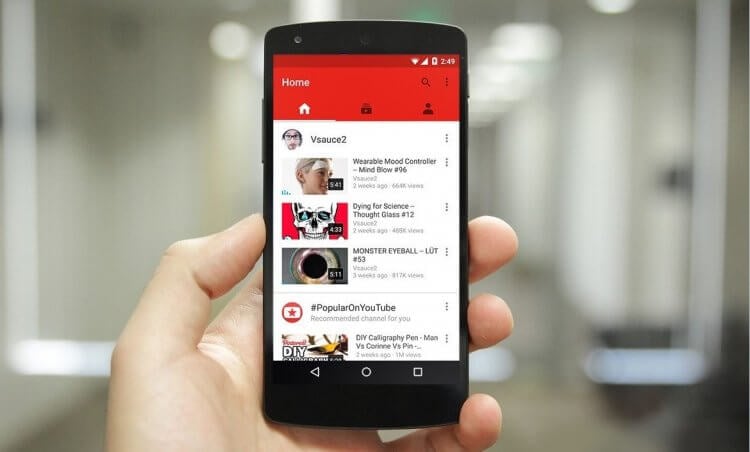
Расскажу, как скачать видео с YouTube и не только
Увы, эти способы являются платными, да и поддерживаются далеко не всеми сервисами, размещающими видеоконтент. Если вы хотите скачать видео на телефон бесплатно, изучите варианты загрузки, представленные в этом материале. Среди них наверняка найдется удобный способ, которым вы будете пользоваться каждый день.
⚡ Подпишись на Androidinsider в Дзене, где мы публикуем эксклюзивные материалы
Содержание
- 1 Сайт для скачивания видео
- 2 Расширение для скачивания видео
- 3 Браузер для скачивания видео
- 4 Приложение для скачивания видео
Сайт для скачивания видео
Начну с того, что существует множество сайтов для скачивания видео. Работают они следующим образом:
- Запускаем воспроизведение видео в браузере и копируем ссылку на него.
- Открываем сайт-загрузчик.
- Вставляем ссылку в соответствующее поле и жмем кнопку «Продолжить».
- Выбираем требуемое качество видео и нажимаем на кнопку «Скачать».
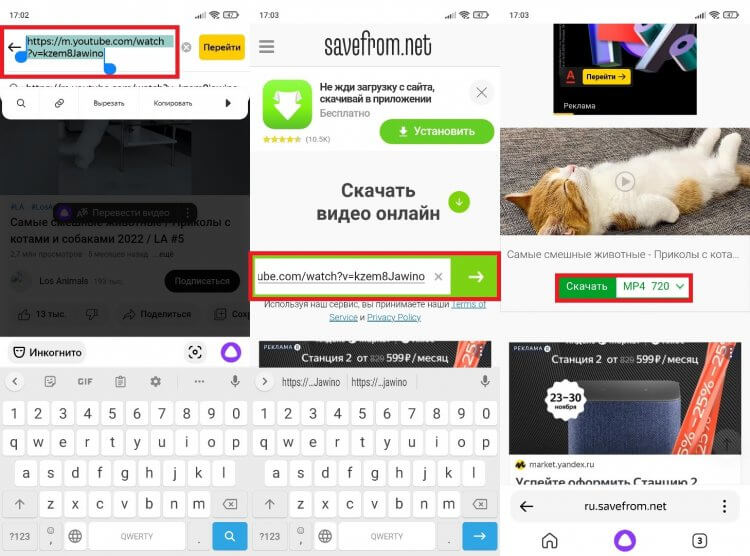
Такой метод скачивания не очень удобный, зато надежный
Среди сервисов для скачивания видео стоит выделить следующие:
- SaveFrom;
- TubeOffline;
- YouDownload;
- CatchVideo;
- GetVideo.
Плюсом подобных сервисов является тот факт, что они позволяют скачать видео по ссылке с любого сайта, ну или почти с любого. При этом страдает удобство. Пользователю нужно копировать ссылку, вставлять ее в другом окне, а потом еще и смотреть рекламу, чтобы начать загрузку. Поэтому данный способ не самый рациональный, и есть смысл подыскать альтернативу.
❗ Поделись своим мнением или задай вопрос в нашем телеграм-чате
Расширение для скачивания видео
Тот, кто чаще пользуется компьютером, чем смартфоном, знает о существовании расширений для браузера. Это могут быть самые разные сервисы, помогающие в том числе скачать видео бесплатно, не открывая никакие дополнительные вкладки. На смартфонах расширения являются редкостью, но в некоторых веб-обозревателях они все-таки присутствуют, о чем я говорил в отдельном материале, рассказывая о крутых функциях Yandex Browser. Вот, как установить расширение для браузера:
- Откройте настройки своего веб-обозревателя.
- Перейдите в раздел «Каталог дополнений» или «Расширения».
- Включите расширение для скачивания видео. В моем случае речь идет о SaveFrom.
- Теперь перейдите на нужный вам сайт и начните воспроизведение ролика.
- Нажмите кнопку «Скачать», чтобы сохранить видео на телефоне.
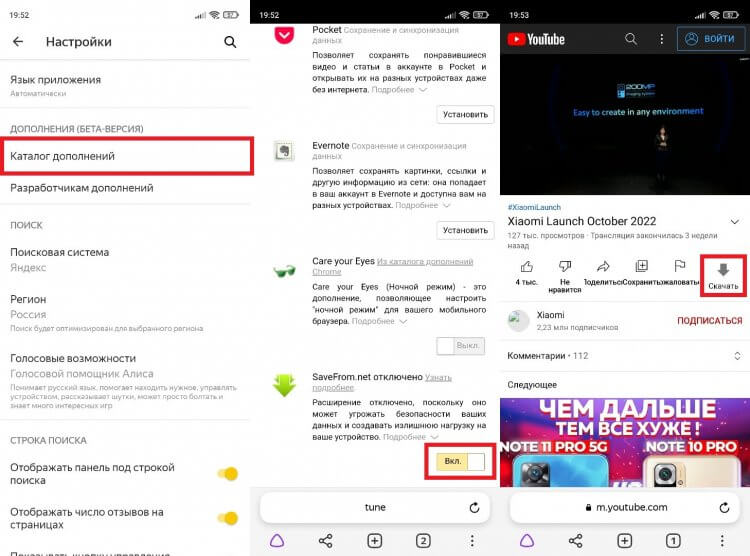
Ждем новых расширений
И, хотя этот способ можно назвать действительно удобным, он тоже имеет несколько недостатков. Во-первых, такие инструменты есть не во всех браузерах. Во-вторых, расширения для скачивания видео могут отсутствовать в каталоге дополнений. В-третьих, подобные надстройки поддерживают далеко не все сайты.
🔥 Загляни в телеграм-канал Сундук Али-Бабы, где мы собрали лучшие товары с АлиЭкспресс
Браузер для скачивания видео
Если вам не удалось установить расширение SaveFrom или ему подобное, вы можете воспользоваться специальным браузером для скачивания видео. Таковым, например, является UC Browser Turbo. В его видеоплеер встроена кнопка «Скачать», которая поможет сохранить видео на телефон:
- Откройте UC Browser Turbo.
- Запустите воспроизведение понравившегося видео.
- В окне плеера нажмите кнопку скачивания.
- Дождитесь окончания загрузки.
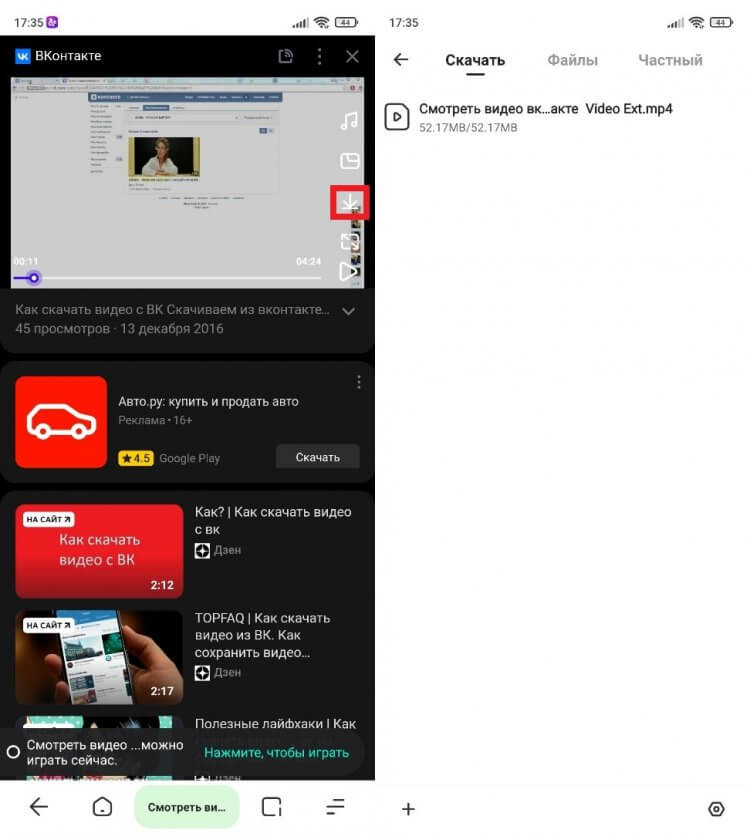
Стандартный плеер отображается не на всех сайтах
К сожалению, плеер UC Browser Turbo отображается не на всех сайтах. Поэтому скачать видео на Андроид получается далеко не всегда. В частности, через этот браузер вам не удастся сохранить видео из YouTube.
Приложение для скачивания видео
Пожалуй, оптимальным способом скачать видео онлайн с любого сайта является использование специальных приложений. Их можно разделить на несколько категорий. Первая — это загрузчики видео по ссылке. Работают они так же, как аналогичные сайты, о которых я рассказывал в самом начале. Наиболее яркий пример — Video downloader master. Копируйте ссылку на видео, вставляйте ее в приложение, жмите кнопку «Get Videos» и скачивайте.
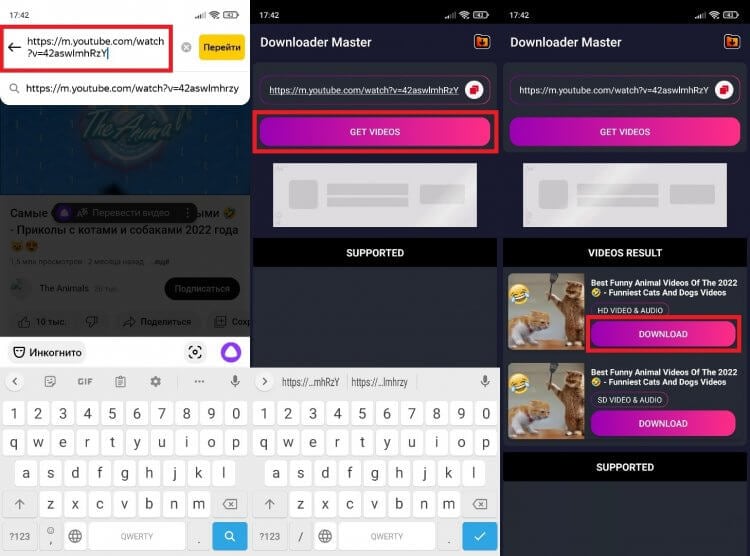
То же самое, что и веб-загрузчик вроде SaveFrom, только в виде отдельного приложения
Вторая категория приложений для скачивания видео — узкоспециализированные загрузчики. Они помогают сохранять ролики только с определенных сайтов:
- скачать видео с Одноклассников — OK.ru Video Downloader;
- приложение для скачивания видео с ВК — Video for VK;
- скачать видео с Ютуба на телефон — YouTube Vanced.
Эти программы представляют из себя альтернативные клиенты одноименных видеохостингов и социальных сетей, где при воспроизведении видео всегда отображается кнопка «Скачать».
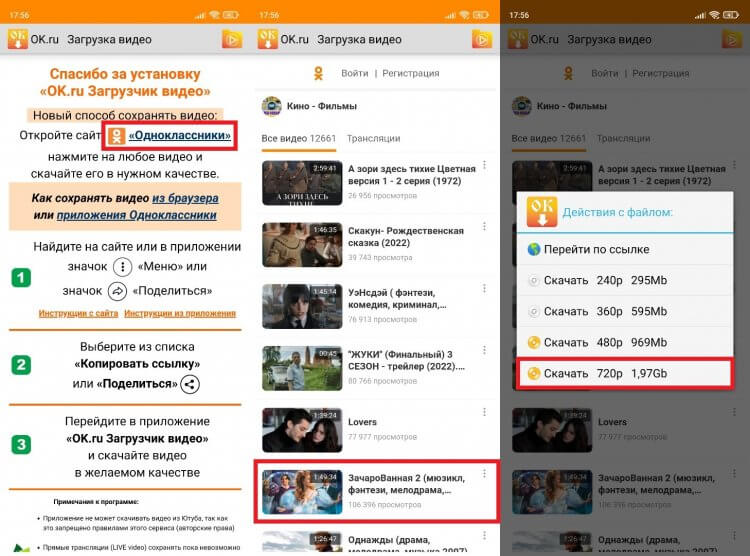
Если вы скачиваете видео только из одного источника, этот способ может показаться весьма удобным
⚡ Подпишись на Androidinsider в Пульс Mail.ru, чтобы получать новости из мира Андроид первым
Удобство таких приложений вполне объяснимо, но и ограниченность видна невооруженным глазом. Если вы до сих пор преследуете цель скачать видео с любого сайта бесплатно, воспользуйтесь одной из следующих программ:
- Video Downloader (InShot);
- Video Downloader & Video Saver;
- Video Downloader: Save Video.
По сути, это браузеры для скачивания видео. Но, в отличие от UC Browser Turbo, сохранение роликов осуществляется не через функцию плеера, а через предустановленное расширение. При нахождении на любой странице в веб-обозревателе вы будете видеть кнопку загрузки. Нажмите ее, чтобы сохранить видео на телефон.
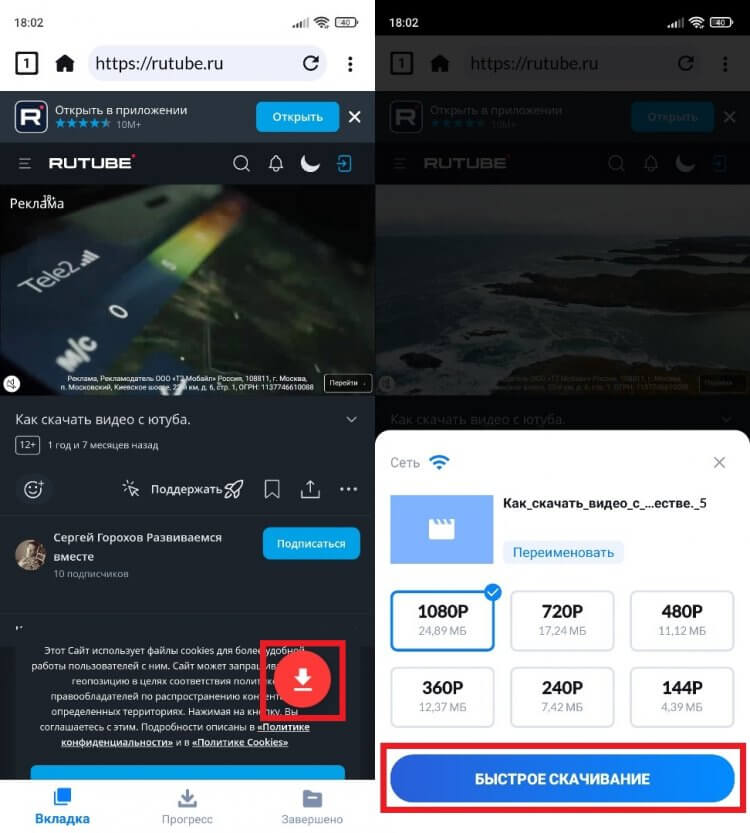
Кнопка скачивания работает на многих сайтах, но не на всех
Поскольку эта тройка приложений доступна в Google Play, скачать видео с Ютуба на телефон они не помогут. Впрочем, у вас останется куча альтернативных вариантов, к которым всегда можно вернуться.
![]()

Сайты и программы для скачивания видео с соцсетей и видеохостингов на смартфоны и планшеты с Android: пошаговые инструкции, списки ресурсов.
Содержание
- Введение
- 1 Способ: Сайты с возможностью бесплатно скачивать видео
- 2 Способ: Загрузка видео с соцсетей и видеохостингов
- Приложения для скачивания
- Пример 1: Приложение YouTube с подпиской Premium
- Пример 2: Videoder
- Список программ
- Онлайн-загрузка
- Пример: SaveFromNet
- Список ресурсов
- 3 Способ: Торрент-трекеры
- Пример: tTorrent
- Установка и первый запуск
- Открытие торрент-файла
- Информация о торренте
- Открытие скачанного видео
- Список торрент-клиентов Android
- ЧАВО (FAQ)
Введение
Чтобы скачать видео на телефон с Android, можно воспользоваться несколькими способами:
- Сайтами, позволяющими загружать и скачивать фильмы и видеоролики
- Программами-загрузчиками
- Онлайн-сервисами, позволяющими скачать видео с других сайтов по ссылке
- Торрент-трекерами
- И даже использовать программы захвата и записи видео с экрана
Последний способ вам вряд ли понадобится — разве что вы найдёте ресурс, на котором ни одна из рекомендаций этой статьи не сработает. Остальные же мы рассмотрим подробно — приведём пошаговые инструкции и примеры, дадим списки актуальных сервисов и программ.
Читайте также: Как скачать плейлист из ВК (VK) на телефон или компьютер | ТОП-6 Сервисов и приложений для загрузки музыки — Инструкция
1 Способ: Сайты с возможностью бесплатно скачивать видео
Такие сайты то и дело закрывают за нарушение авторских прав. Ведь, в отличие от онлайн-кинотеаторов с платными подписками, они не приносят дохода правообладателям. Наоборот, за счёт того, что позволяют скачивать медиафайлы бесплатно, снижают их прибыль.
Поэтому давать актуальный список не имеет особого смысла. Найти их можно через поисковые системы — Google, Baidu, Яндекс, Yahoo!, Mail, Rambler и т.д — по запросу «Бесплатно скачать видео (название)».
Если не удаётся быстро найти подходящий сайт через один поисковик — попробуйте другой. Алгоритмы у них отличаются, поэтому в результатах поиска будут выходить разные сайты.
Как правило, загружать с них просто — достаточно нажать соответствующую кнопку и выбрать качество, в котором доступен фильм или ролик.
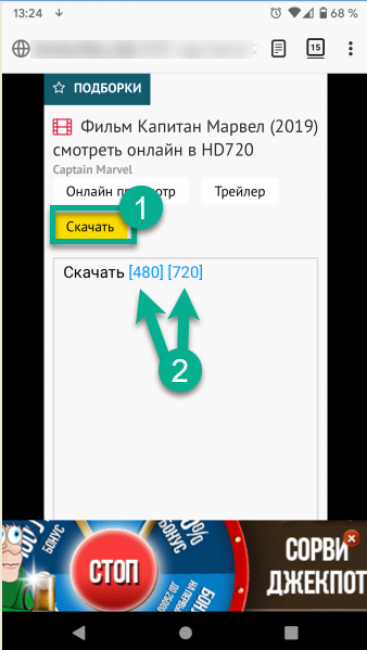
Но будьте внимательны — следите за всплывающими окнами и баннерами. На бесплатных сервисах можно случайно запустить рекламу, подписаться на ненужные рассылки, скачать вирус. Внимательно читайте, что написано в выскакивающих окнах. Не нажимайте на подсвеченные области, пока не удостоверитесь, что это действительно вам нужно.
Как правило, подсвечиваются кнопки согласия на отправку уведомлений, запуск рекламы или скачивание сторонних приложений. Вы можете отказаться — это не должно помешать загрузке.
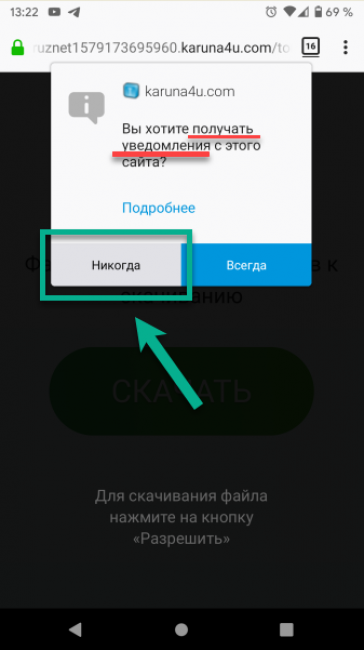
Часто кнопки закрытия баннера и старта рекламного ролика находятся совсем рядом — при попытке закрыть окошко вы запускаете рекламу. По возможности баннеры лучше вообще игнорировать. Особенно те, которые мигают и раздражают — именно они, скорее всего, «с подвохом».
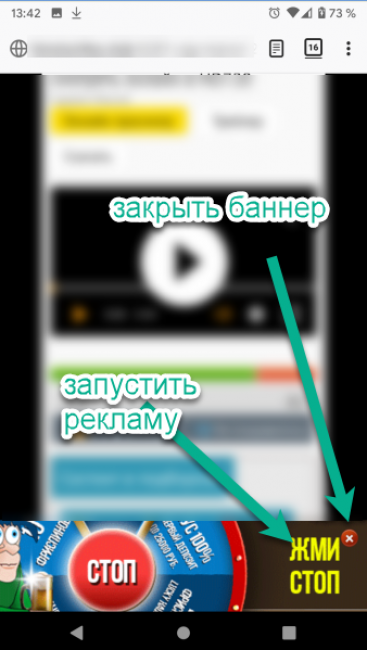
Если загрузка не запускается без просмотра рекламы / подписки на рассылку или на весь экран всплывает баннер — уходите с такого сайта.
На таком ресурсе вы вряд ли скачаете фильм в хорошем качестве.
Когда начинается загрузка — посмотрите расширение загружаемого файла: обратите внимание, какие буквы написаны после точки в названии. Они указывают вашему устройству на формат файла — дают понять, как именно его нужно открывать.
Распространённые расширения видеофалов: .mp4, .3gp, .avi, .flv, .mkv, .mov, .ra, .ram, .rm, .swf, .wmv.
А вот расширения .apk, .exe, .rar, .zip — повод отменить загрузку. Это установочные и архивные файлы, не предназначенные для видеопроигрывателя. Если они распространяются под видом ролика или фильма — скорее всего, в них вирус.
Читайте также: Как скачать любое видео/аудио из сети Интернет? Используем 4K Video Downloader
2 Способ: Загрузка видео с соцсетей и видеохостингов
Тут вам придут на помощь специальные программы и онлайн-сервисы. Они загружают выбранный медиафайл, обходя встроенную блокировку скачивания на сайте, где он выложен. А после передают их на ваш компьютер.
На крупных платформах видеофайлы выложены в разном разрешении — от 144p до HD (реже — Full HD, 4K). Загрузчики дают возможность выбрать любое из них — можно найти баланс между качеством видеофайла и скоростью.
Некоторые инструменты заточены под конкретный сайт — их назначение очевидно из названия. Например, Vk Video Download предназначен для Вконтакте, Facebook Video Downloader – для фейсбука.
Но большая их часть многозадачна — даёт возможность загрузить видео с самых популярных видеохостингов вроде Youtube, Rutube и Vimeo. И, конечно же, крупнейших соцсетей — Facebook, Instagram, Twitter, ВК.
Неподготовленным пользователям нужно учесть, что при скачивании с разных платформ есть свои мелкие нюансы, которые не вошли в данную статью.
Если вам нужно скачать видео с конкретного сайта — воспользуйтесь из одной из наших предыдущих статей:
Скачать видео с Твиттер на Андроид
Скачать видео с Инстаграм на Андроид
Скачать видео с Вконтакте на Андроид
Скачать видео с Ютуб на Андроид
Скачать видео с Фейсбук на Android.
Приложения для скачивания
У таких приложений, как правило, очень удобный интерфейс, есть возможность сохранять контент с разных ресурсов и много дополнительных функций: встроенные браузеры, диспетчеры и конверторы файлов.
Принципы их работы похожи, поэтому приведём два примера с пошаговыми инструкциями и дадим список программ с видеообзорами. Из-за проблем с авторским правом какая-то ссылка со временем может быть удалена — но в сети появятся новые. Найти эти и другие приложения для скачивания можно в Play Market или через поисковики по соответствующим запросам.
Пример 1: Приложение YouTube с подпиской Premium
Премиум-подписка ютуба позволяет не только отключить рекламу, но и загрузить понравившиеся ролики на смартфон или планшет через официальное приложение.
Первый месяц Premium можно использовать бесплатно, но с обязательным указанием данных банковской карты. Если вы не хотите платить за подписку в дальнейшем — её нужно будет своевременно отменить, иначе деньги спишутся автоматически. Предварительно прочитайте условия использования— они могут меняться со временем.
Пример 2: Videoder
1
Запустите Videoder. При первом запуске он запросит разрешения доступа, рекомендуем установить параметры как на скриншоте.
2
На главной странице тапните по полю Поиск или URL-адрес. Введите название чтобы запустить поиск или вставьте скопированную ссылку на видео.
3
Также вы можете перейти на конкретную платформу, нажав Просмотреть все сайты. Кликните на значок сайта — он откроется как в обычном браузере: нужно будет пройти авторизацию и найти выбранный видеоролик.
4
Под открытым роликом — информация о том, какие форматы доступны для скачивания. Выберите нужный.
5
Откроется окно подготовки к скачиванию с именем файла и путём сохранения — нажмите Начать загрузку
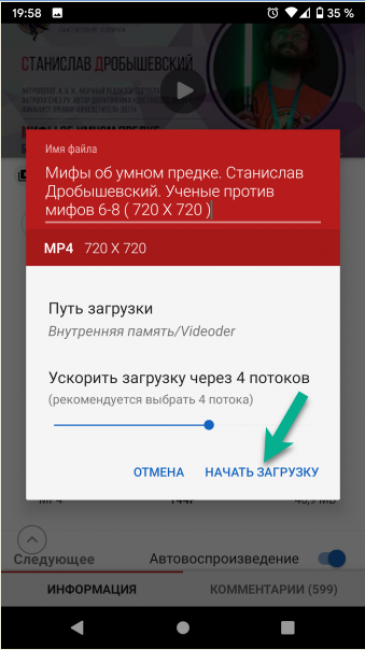
6
Процесс сохранения отображается в панели уведомлений.
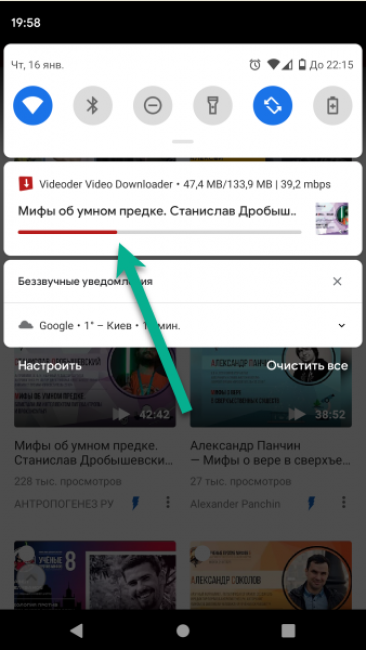
7
Открывать скачанный файл или смотреть информацию о нем можно через меню закачек на вкладке Загружено
8
Чтобы найти ролик через файловый менеджер — перейдите в папку Videoder в памяти вашего устройства.
Список программ
Одно из лучших приложений. Поддерживает скачивание с YouTube, Rutube, Vimeo, Facebook, Instagram, Twitter, Vevo, Dailymotion, Vine, Metacafe, Liveleak и других платформ. Список постоянно пополняется — сейчас в нём около 170 ресурсов.
У него приятный интерфейс, есть встроенный веб-браузер и диспетчер файлов.
Tubemate YouTube Downloader — одно из первых приложений для скачивания видео с Ютуб на Android. Поддерживает работу не во всех версиях Android и недоступно в Плей Маркете. Скачать его можно с официального сайта разработчика.
Имеет удобный интерфейс, позволяет загружать видео и музыку. Как ясно из названия, работает с Youtube и Instagram, а также рядом других платформ, включая Facebook, Twitter, Soundcloud, Vimeo, Vine, Tune, Vevo, Toad, Sky, Vuclip, Funnyordie, Dailymotion, Dailytube, Mthai, Pagalworld, Liveleak, Metacafe, AOL.
Официальное приложение от Google, альтернатива стандартному приложению Ютуб. Оно легче, позволяет не только просматривать, но и загружать ролики на телефон, чтобы смотреть их офлайн.
Сохраняет ролики с YouTube, Facebook, SoundCloud, Dailymotion и других сайтов. Приложение простое в использовании, позволяет смотреть видео с разных источников и легко загружать их.
Сохраняет видео с Youtube, Facebook, Instagram, Vevo, Whatsappdaily , Dailymotion, Vimeo, Vine, Vuclip, Metacafe, Liveleak, Twitter, Tune, Soundcloud, Mthai, Pagalworld, Dailytube.In , Mrpopat, Pinguda и др. Также отдельно загружает аудиодорожки. Есть панель быстрого поиска. В Плей Маркет недоступен, можно скачать с официального сайта разработчика или сторонних ресурсов.
7
Android Video Downloader (AVD)
Работает со многими сайтами, поддерживающими воспроизведение видео онлайн. Не поддерживает YouTube — из-за недавних судебных процессов Google, ведь сохранение определённого контента с его сервисов запрещено законодательно.
8
Free Video Downloader (FVD).
Video Downloader обнаруживает видео автоматически, предлагая скачать их. Есть предпросмотр, закладки, менеджер загрузок, встроенный браузер, возможность запаролить папку загрузок, поддержка SD карты. Поддерживает разные форматы файлов: mp3, m4a, mp4, m4v, mov, avi, wmv, doc, xls, pdf, txt и т.д.
Сохраняет ролики с Ютуб в разных форматах — как видео, так и аудио.
Установить Ummy Video Downloader Установить
Для того, чтобы устанавливать приложения, вам может понадобиться разрешение на установку из неизвестных источников.
Онлайн-загрузка
Сервисы онлайн-загрузки дают возможность скачивать ролики и фильмы на любой гаджет, не устанавливая дополнительных программ. Они периодически закрываются — опять же, из-за проблем с авторскими правами. Найти другие подобные сервисы в интернете можно по запросу Скачать видео на телефон онлайн.
Удобнее ими пользоваться с ПК или ноутбука, но интерфейс многих из них уже адаптирован для экранов телефонов и планшетов.
Пример: SaveFromNet
1
Откройте любой браузер, введите один из сайтов в адресную строку или кликните на ссылку из списка ниже
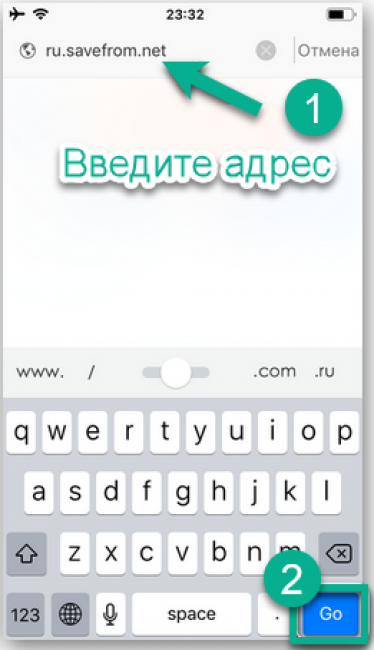
2
Зажмите поле Укажите адрес
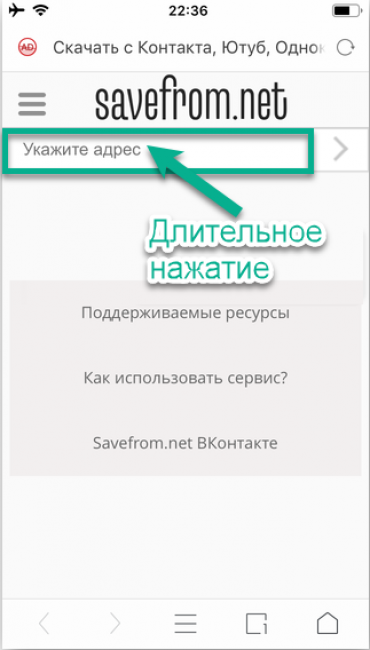
3
Вставьте ссылку на ролик, который хотите скачать
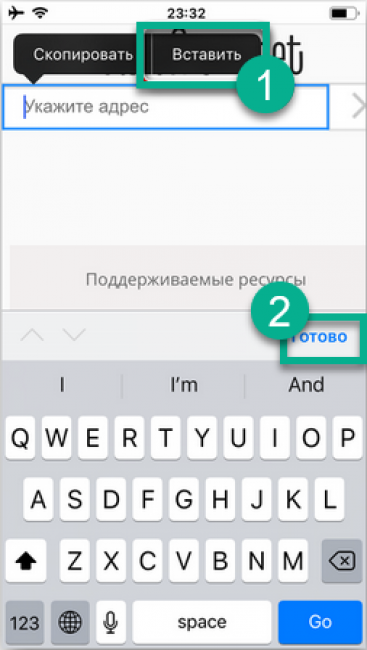
4
Зажмите кнопку Скачать в нужном качестве.
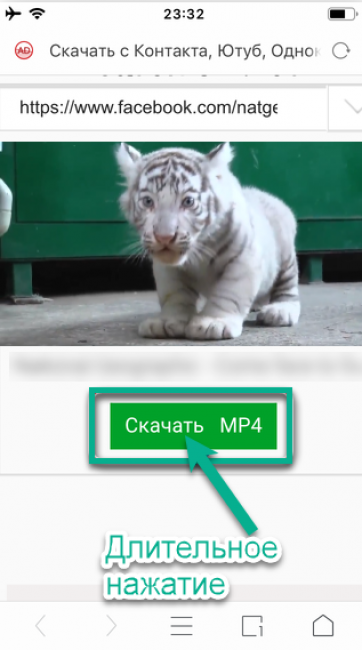
5
Сохраните файл в памяти телефона.
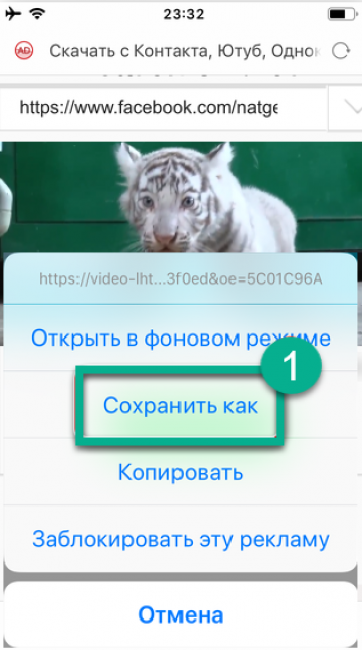
6
Найти его можно через встроенный проводник в папке Загруженные — Другое
Список ресурсов
- savefrom.net
- fbdown.net
- getvideo.at
- tubeoffline.com
- 9xbuddy.in
- savevideo.me
- fbdownload.org
Читайте также: ТОП-5 Самых лучших торрент-клиентов для Windows 7/10, Linux, Mac OS, Android
3 Способ: Торрент-трекеры
Это сайты, которые позволяют обмениваться самыми разными типами файлов. Принцип их работы такой: со страницы загрузки на торрент-трекере скачивается торрент-файл, который нужно добавить в торрент-клиент, чтобы началась загрузка.
- Торрент-трекер — сайт, на котором хранятся доступные для скачивания файлы (музыка, видео, картинки, документы) и связанные с ними торрент-файлы.
- Торрент-файл — это файл, который содержит информацию о загрузке.
- Страница загрузки — страница на торрент-трекере, содержащая информацию и торрент-файл.
- Торрент-клиент — программа, которая устанавливается на ваше устройство и подключается к торрент-трекеру.
Пример: tTorrent
Принципы работы торрент-клиентов похожи, поэтому рассмотрим работу одного из них, а ниже приведем список аналогичных программ.
Установка и первый запуск
1
Установите торрент-клиент из Play Маркет и запустите его
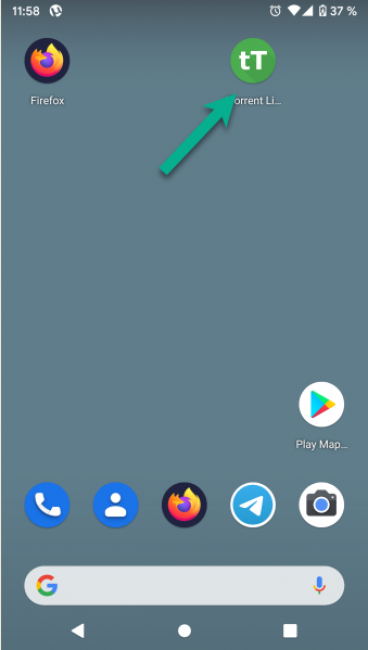
2
При первом запуске программа запросит необходимые разрешения и отобразит информацию о предыдущих версиях. Также вам нужно будет выбрать — загружать файлы только через вай-фай или через любое соединение. Советуем выбрать первый вариант для экономии трафика и стабильной скорости соединения при использовании мобильного интернета
Открытие торрент-файла
1
Если торрент-файл уже сохранен на вашем компьютере, вы можете открыть его через tTorrent. Нажмите на значок в виде трёх полосок в левой верхней части экрана, чтобы открыть меню.
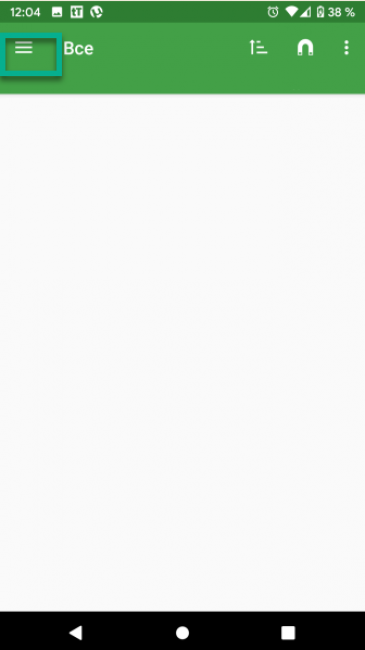
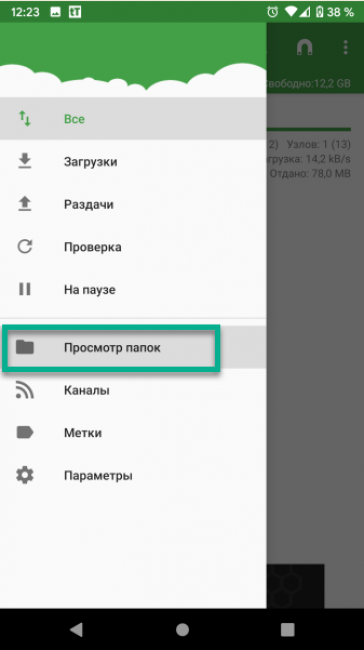
3
Зайдите в память телефона
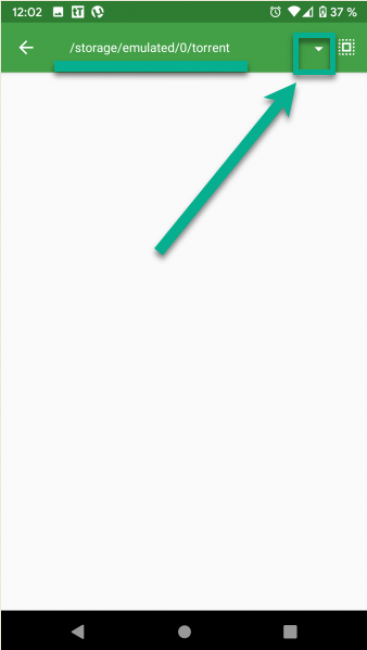
4
Откройте нужную папку: в нашем случае файл лежит в папке Downloads — это папка, где по умолчанию сохраняются скачанные файлы, ваша папка может быть другой
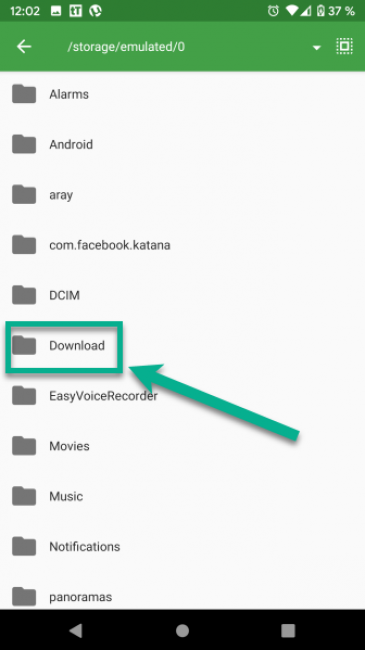
5
Найдите нужный торрент-файл и тапните на него.
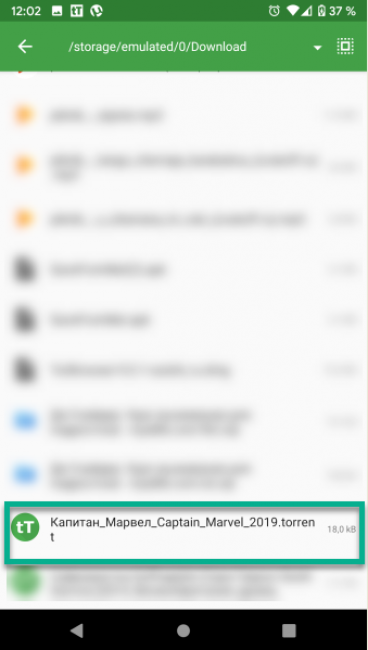
6
Откроется окошко добавления торрента, нажмите Скачать
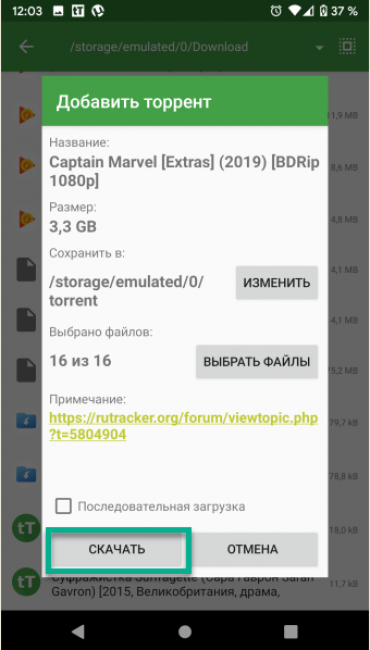
7
Если торрент-файла у вас нет, скачать его можно с любого доверенного торрент-трекера. Для этого откройте свой браузер — у нас это Mozilla Firefox, у вас может быть другой – Google Chrome, Opera, и т.д.
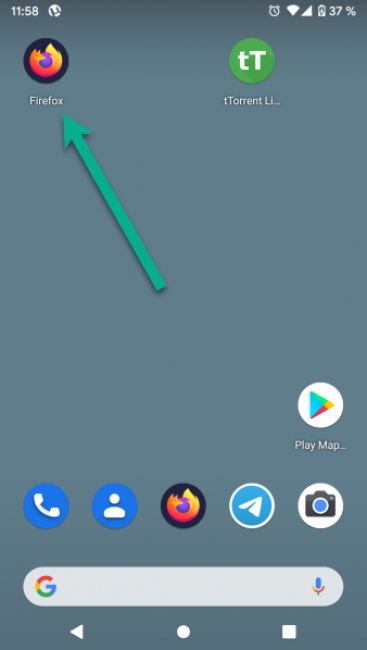
8
Найдите страницу раздачи через поиск в браузере или на торрент-трекере, найдите кнопку для скачивания торрент-файла, кликните на неё
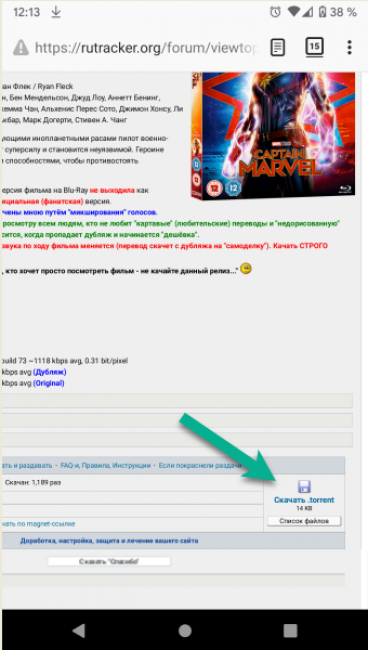
9
Когда торрент-файл скачается, кликните на него — он автоматически откроется в программе uTorrent.
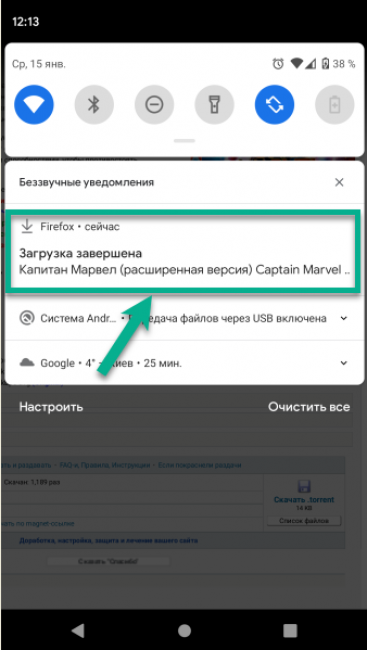
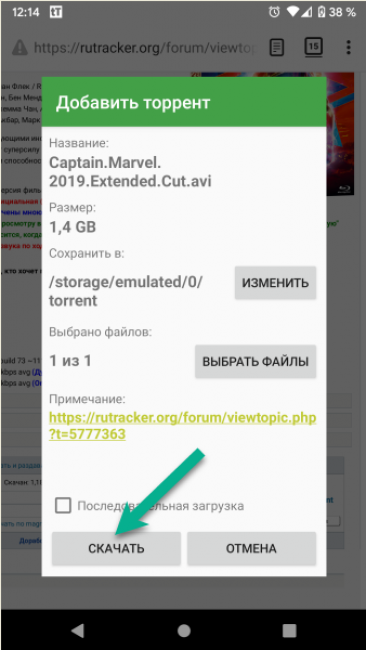
Информация о торренте
1
Посмотреть информацию о скачивании вы можете в главном окне программы
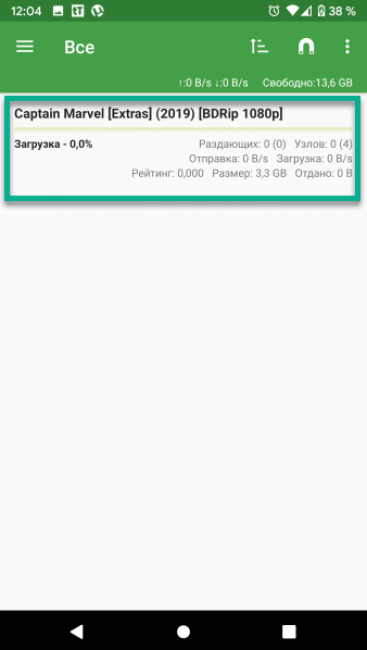
2
Чтобы открыть подробные сведения, кликните на название загрузки
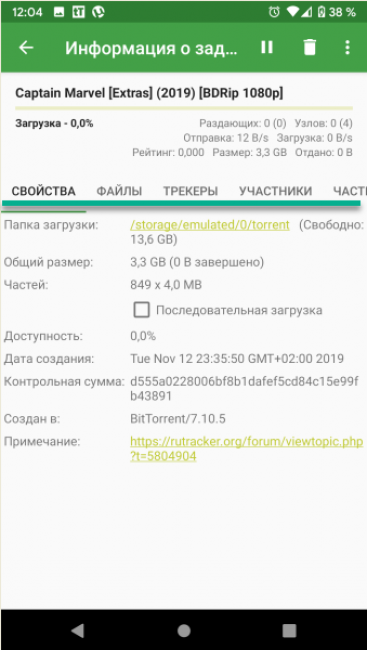
3
Так же информация будет отображаться в панели уведомлений вашего телефона
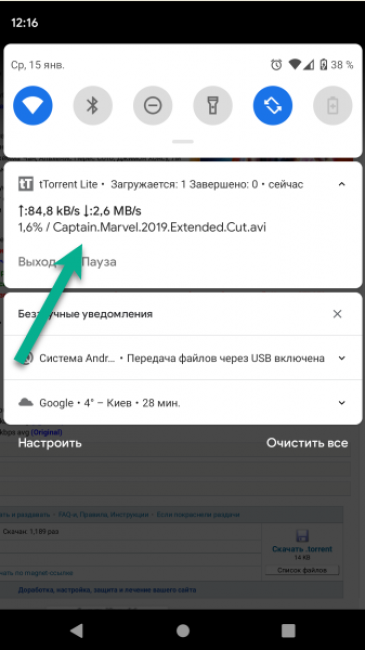
Открытие скачанного видео
Открыть видео можно двумя способами — через меню клиента tTorrent, встроенный в клиент диспетчер файлов или файловый менеджер на вашем телефоне.
1
Чтобы открыть сохраненное видео из меню торрент-клиента зажмите загрузку, выберите Открыть
2
Для открытия через встроенный мендежер файлов tTorrent, перейдите в меню, тапнув три полоски в левом верхнем углу экрана
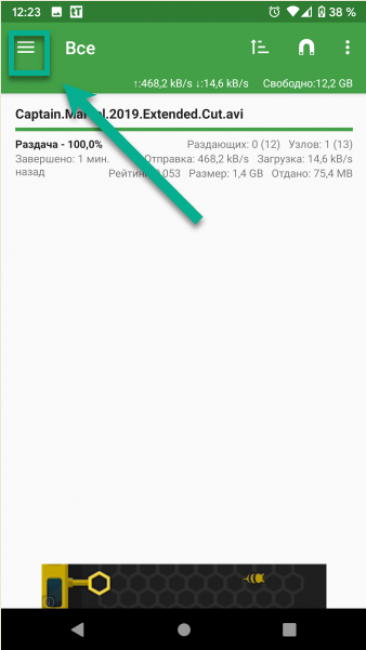
3
Выберите Просмотр папок — откроется папка, куда скачанный контент сохраняется по умолчанию
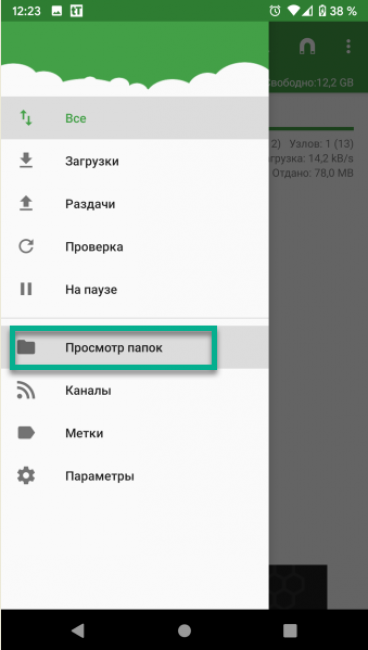
4
Найдите в списке нужный файл
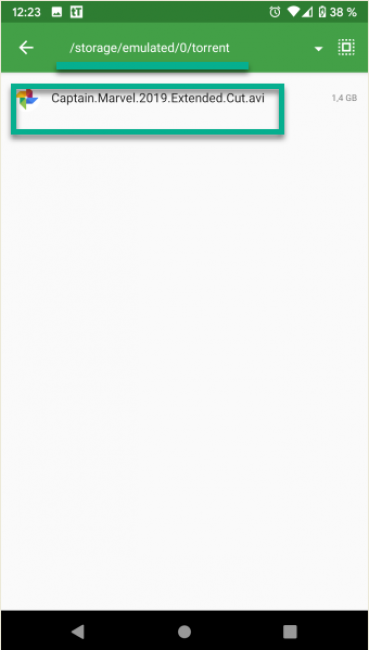
5
Запустив любой менеджер файлов на телефоне, вы можете найти скачанный файл в разделе Видео
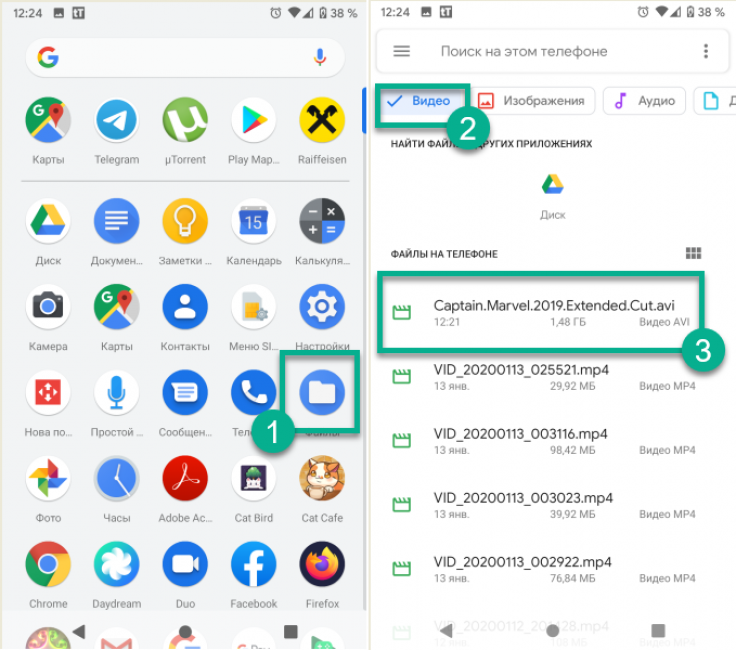
6
Если группировки по типу файла в менеджере нет — фильм можно найти в папке torrent
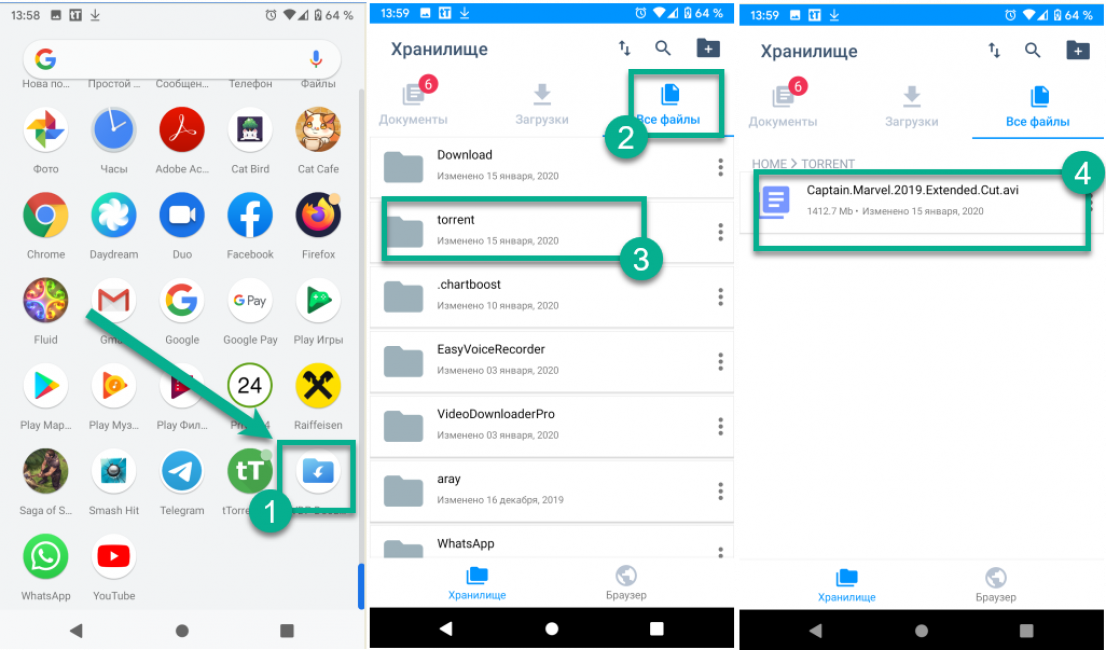
Список торрент-клиентов Android
Читайте также: Как перенести приложение на карту памяти Android (Андроид) смартфона: 4 простых способа перемещения
ЧАВО (FAQ)
1
Выполняю все инструкции, но загрузить видео не получается. У моих друзей всё работает.
Это может быть связано с несколькими проблемами:
- Программа нестабильно работает с вашей моделью телефона и установленным на нем ПО. Попробуйте обновить операционную систему
- У ваших друзей установлена другая, более стабильная версия программы, а в установленной у вас версии присутствуют багги. Загрузите другую версию с официального сайта разработчика
- Ограничение на загрузку файлов установлено вашим оператором в соответствие с законодательством вашей страны. Мы не будем рекомендовать использовать подключение через VPN – просто напомним вам о его существовании 😉
2
Как выбрать разрешение видео при загрузке?
В общих чертах — чем больше экран вашего устройства, тем выше должно быть разрешение видео для комфортного просмотра. Но видео с высоким разрешением больше весит, медленнее скачивается и требует больше ресурсов вашего гаджета для просмотра. Для экрана телефона можно выбрать минимальное — 360p или даже 144p. А если вы хотите использовать ролик для монтажа — вам нужно качество HD и выше.
3
Могу ли я использовать скачанные видео для своего ютуб-канала?
Если вы скачиваете медиафайлы, чтобы использовать их на своих публичных ресурсах — сайте, страничке в социальной сети или ютуб-канале — убедитесь, что не нарушаете авторское право.
Политика интернет-ресурсов в этой сфере постоянно ужесточается — можно получить не только виртуальный бан, но и вполне реальную административную или уголовную ответственность.
Видео: TubeMate for Android
TubeMate for Android
Как скачать видео из интернета на телефон с Андроид? | ТОП-3 Проверенных способа
Видео: InsTube — A Free Video and Music Downloader for Android
InsTube — A Free Video and Music Downloader for Android 2018
Как скачать видео из интернета на телефон с Андроид? | ТОП-3 Проверенных способа
Самых активных пользователей ютуба, часто интересует такой вопрос: можно ли скачивать видео с ютуба прямо в галерею своего телефона? Ответ — ДА! И вот как это сделать…
→ Мы объясним все загрузки видео прямо в фото галлерею айфона и прочих телефонов 
На андроид?
Существует достаточно много способов загрузки контента с ютуба на телефон. Рассмотрим каждый — поподробнее.
Внимание! Как сделать так, чтобы видео сохранилось именно в галерею телефона: при загрузке ролик сохранится в соответствующую папку, предусмотренную системой или пользователем. Однако, он в автоматическом режиме отобразится в галерее, поэтому волноваться не стоит) Но это касается только отображения

Как скачать видео без сторонних программ ???
В этом случае, нам не придётся даже устанавливать дополнительный софт на своё устройство.
1 —- С помощью сайта
Нам будет достаточно лишь браузера (любой) и официального приложения — по желанию. Итак, нам нужно…
- Запустить видеоролик и скопировать ссылку на него (если в браузере, то через адресную строку, а если в приложении, то через кнопку “Поделиться”)
- После, открываем браузер и переходим на следующий сайт — https://ru.savefrom.net/
- Вставляем ссылку в поле, а затем кликаем “СКАЧАТЬ”.

- Ниже отобразится название, разрешение и расширение ролика. При необходимости можно менять их (кроме названия).
- Ещё раз нажимаем “Скачать”.
- Ожидаем загрузки и проверяем наличие видеоролик в галерее.
Для бОльшей удобности, первые три шага можно заменить добавлением двух букв в URL-видео.
В итоге мы получаем такой результат: https://www.ssyoutube.com
Помимо привычного SaveFrom.Net существуют и другие, очень схожие сайты. Работают они по такому же принципу, поэтому, думаем, подробной инструкции не требуется…
- VDYoutube;
- 9xBuddy.
2 — Через чат-бота в телеграмме
Чат-бот — профиль или группа в мессенджере (социальной сети), которым управляет искусственный интеллект.

Как его найти? На самом деле, их достаточно много в любом мессенджере, но в “Телеграмм” таких ботов больше всего… Вот пример некоторых из них:
- “IziBot”;
- “SaveYoutubeBot”;
- “GetVideo.SmartBobr.ru”;
- “videofrom_bot”.
Также, вы можете самостоятельно поискать сообщества подобные этим! Но, что же делать после того, как мы нашли бота?
- Запускаем сервис и переходим на страницу профиля или сообщества, чтобы начать “беседу”.
- Обычно, бот первый начинает диалог, и присылает общие фразы-инструкции.
- Тем временем, мы отправляемся на ютуб, чтобы скопировать ссылку на контент (рекомендуем использовать полную ссылку, а не сокращенную, так как многие боты не умеют работать с короткими ссылками).
- Вновь возвращаемся в диалог, и отправляем боту ссылку на ролик.
- Через время наш “собеседник” предложит нам сразу несколько вариантов для скачивания (отличие — в качестве видео). Выбираем подходящий!
- Ожидаем отправки видео и его последующей загрузки на устройство.
Обратите внимание! Скачивать видеоролик из телеграма — не нужно. Он автоматически сохраняется, а найти его можно в галерее, в альбоме “Telegram”.
Как сохранить видео, используя другие программы?
Сначала рассмотрим способ посложнее, но поинтереснее. Тем, кто интересуется программированием — должно быть особенно интересно 😉
—- Скачать видео с помощью среды Linux
Внимание! Все действия следует выполнять строго по инструкции. Пользователь должен осознавать, что делает и понимать, что все действия осуществляются на его страх и риск!

Итак:
- Заходим в официальный магазин приложений и скачиваем приложение “Termux”.
- После инсталляции программы нам нужно создать условия для максимально стабильного интернет-соединения.
- Запускаем программу. Не пугайтесь! Телефон не “поломался”!) Чёрный экран с непонятными надписями белого цвета — это интерфейс программы.
- Вводим в консоль (прописываем текст) — “pkg install python” и “pkg install ffmpeg”. После каждой команды нужно соглашаться с изменениями, вводя в поле букву “Y”.
- Затем вводим ещё одну команду — “pip install youtube-dll”. Соглашаемся, нажав на “Y”.
- Теперь нам нужно разрешить выбирать папку для сохранения видео. Вводим следующую фразу — “Termux:API Plugin”.
- После, запрашиваем доступ к файловой системе, то есть прописываем “termux-setup-storage”
- Затем поочередно вводим следующие команды: “ls”, “cd storage” и “ls” (проверка доступа к директории — возможность сохранить). После каждого “Enter-a” — подтверждаем действия.
- Вновь вводим неизвестные фразы “cd downloads”, “mkdir video” и “cd video”, этим мы создаём отдельный каталог для загрузки видео.
- Теперь вводим ещё одну команду — “youtube -dl – “ссылка””. Вместо “ссылка” — полный адрес видеоролика.
Готово! Теперь видео загружается к вам на смартфон (оно отобразится в галерее)!
Через приложение “TubeMate Downloader”
Скачать программу с Google Play — не получится, так как гугл активно удаляет подобный софт. Но плеер можно найти на просторах интернета! Рекомендуем загружать с официального сайта.

- Запускаем программу после установки.
- После загрузки содержимого мы видим дизайн сайта, который очень напоминает YouTube.
- Находим ролик на главной странице, или используем для этой цели поисковую строку.
- Начинаем просмотр ролика, а после нажимаем на появившейся значок “Скачивания” (стрелочка вниз).
- Выбираем нужное нам разрешение и кликаем на него!
- После появится сообщение с кнопкой “Установить”. Нам говорят о том, что нужно установить дополнительное приложение. Ну что же, послушаемся (оно нужно для конвертации контента).
- После установки второй программы видео начнёт загружаться.
- Ожидаем загрузки и наслаждаемся просмотром!
Помимо этого приложения существует ряд других программ. Однако у них крайне идентичный функционал, поэтому инструкции для них будут мало отличаться. Вот примеры таких программ:
- Videoder;
- Vidmate;
- SnapTube.
С андроид-телефонами мы разобрались! Ну, а что делать с айфоном?
На айфон iOS
Компания Apple очень “строга” в плане пиратских программ. Поэтому здесь набор способов — гораздо меньше.

Способ 1 — Через DropBox
Программа должны уже быть установлена на устройстве!
Инструкция:
- Копируем ссылку на видеоролик.
- После, через в Safari открываем уже знакомый Savefrom.Net. Вставляем ссылку в поле.
- Теперь нажимаем “Скачать”. Браузер запустит проигрывания ролика.
- В это время мы нажимаем на кнопку “Поделиться” и выбираем “Сохранить в DropBox”.
- Сохраняем и ожидаем загрузки файла в облако.
- Затем запускаем приложение “дропбокс” и находим в облаке видео. Нажимаем на стрелочку, которая открывает список дополнительных функций.
- Выбираем “Доступ в автономном режиме”.
После загрузки видео можно будет посмотреть без интернета, но только через приложение “DropBox”.
Внимание! Похожие действия можно провести с этим же сайтом “SafeFrom.Net”, но с другим приложением “Documents 5”. При этом видео полностью загрузится и его можно будет просмотреть прямо из галереи телефона.
Способ 2 — Через DropBoxWorkFlow
Это довольно простой и действующий способ…
- Устанавливаем WorkFlow.
- После на айфоне или другом iOS-устройстве переходим по следующей ссылке — https://workflow.is/workflows/387973120bde472b80b9c0f5ab90dd51
- Нажимаем “Получить быструю команду”.
- Ожидаем загрузки и последующей инсталляции.
- ГОТОВО! Теперь просто начинаем просмотр видео прямо из встроенного браузера Safari, затем нажимаем “Поделиться”, а после “Run Workflow”.
Видео начнёт загружаться, а по окончанию скачивания отобразится в галерее айфона, то есть в приложении “Фото”.
Другие программы
К такому софту относятся:
- Documents of Readdle;
- File Master;
- Video Cache.
Эти приложения сильно проигрывают предыдущим по функциональности, да и к тому же — слабо оптимизированы. С другой стороны их использование также возможно, однако принципиальных отличий от первых способов не будет.
Мы очень старались при написании этой статьи! И если мы вам помогли, то поставьте лайк!
Понравился видеоролик, и вы хотите скачать его в телефон, но не знаете, как это сделать? Знакомьтесь с нашим рейтингом лучших приложений для скачивания видео на Андроид.
Если вам понравился видеоролик в социальной сети, на Ютубе или просто на просторах Интернета, у вас может появиться желание сохранить его в телефон, чтобы пересмотреть впоследствии или просто показать другим людям. Сделать это можно с помощью приложений для загрузки видео на Андроид или специальных веб-сервисов. Об их лучших представителях рассказываем в статье.
Содержание
- 1 Универсальные приложения для скачивания видео на Android
- 1.1 Загрузчик видео (от InShot)
- 1.2 Video downloader master
- 1.3 Загрузчик видео и заставка
- 1.4 Загрузчик видео: скачать видео
- 1.5 Загрузчик видео Pro
- 2 Приложения для загрузки видео из отдельных ресурсов
- 2.1 Видео для ВК
- 2.2 Загрузчик видео для Tiktok
- 2.3 Download Twitter Videos
- 2.4 Скачать видео с Инстаграм*
- 2.5 OK.ru Загрузка видео
- 2.6 Загрузчик видео для Facebook*
- 2.7 Загрузчик видео для Pinterest
- 2.8 Загрузчик видео для Twitch
- 3 Онлайн-сервисы
- 3.1 Savefrom.net
- 3.2 GetVideo
- 3.3 Catchvideo.net
- 4 Заключение
В Play Market сегодня доступно для скачивания большое количество универсальных приложений-загрузчиков видео. Ниже представлены лучшие из них, отобранные по функционалу, удобству использования, положительным отзывам пользователей и большому количеству загрузок.
Загрузчик видео (от InShot)
Это приложение выполняет загрузку видео, аудио и изображений. У него есть встроенный браузер, через который вы открываете нужный сайт и воспроизводите ролик или музыку. Если файл можно скачать, появится специальная кнопка. Иначе «Загрузчик видео» предложит выполнить запись экрана с хорошим качеством видео и звука.
Приложение поддерживает многие популярные видеоформаты. Встроенный видеопроигрыватель позволяет смотреть загруженные файлы в автономном режиме. Предусмотрено приостановление, возобновление, удаление загрузок, есть одновременное скачивание нескольких видео. Приложение может работать в фоновом режиме, поддерживает сохранение файлов на карту памяти. Есть функция защиты паролем папки со скачанными файлами.
Достоинства:
- Автоматическое распознавание видео, доступного для загрузки.
- Проигрывание файлов в автономном режиме с помощью встроенного проигрывателя.
- Поддержка множества форматов видео, аудио, изображений.
- Быстрая скорость скачивания.
- Защита паролем скачанных файлов.
- Управление загрузками: пауза, возобновление, удаление.
- Поддержка скачивания больших файлов.
- Встроенный браузер.
- Поддержка карт памяти.
Недостатки:
- Есть реклама.
- Часть функционала платная.

Video downloader master
Это приложение позволяет сохранять видео из социальных сетей, видеохостингов и прочих ресурсов в Интернете. Чтобы им воспользоваться, скопируйте ссылку на ролик и добавьте ее в специальную строку в Video downloader master. Приложение обнаружит видео и выполнит его загрузку. Помимо такого принципа работы, вы можете заходить на сайты, добавленные в закладки по умолчанию и скачивать ролики оттуда. Распознаются и поддерживаются многие популярные аудио- и видеоформаты: MP4, MP3, WMV и т.д.
В приложении есть встроенный проигрыватель для просмотра видео. Есть функция скачивания нескольких файлов, а также загрузка в фоновом режиме. Можно выбрать максимальное разрешение ролика, чтобы получить наивысшее качество или, наоборот, минимальное, чтобы сэкономить память телефона. В Video Downloader Master есть реклама, а часть инструментов доступна только платно. Кроме того, интерфейс приложения не русифицирован, что может доставить определенное неудобство. В то же время он настолько прост, что разобраться с ним удастся и без знания иностранного языка.
Достоинства:
- Простота использования.
- Высокая скорость загрузки.
- Скачивание аудио и видео.
- Выбор разрешения ролика.
- Менеджер загрузок.
- Можно скачивать большие файлы.
- Поддержка одновременного скачивания нескольких файлов.
- Работа с большинством популярных форматов.
Недостатки:
- Нет русского языка.
- Есть реклама.
- Чтобы получить доступ ко всем функциям, потребуется купить премиум-версию.

Загрузчик видео и заставка
В этом приложении есть встроенный браузер, через который вам нужно открыть страницу с видео или аудио, после чего они будут автоматически обнаружены. Появится кнопка, нажатием на которую вы сможете скачать песню или ролик. «Загрузчик видео» предлагает высокую скорость загрузки, встроенный менеджер файлов для управления скачанными файлами, возможность обмена загрузками с друзьями и близкими.
В приложении можно выбирать разрешение для скачиваемого файла, выполнять сразу несколько загрузок, в том числе и в фоновом режиме, удалять их, приостанавливать, возобновлять. Есть функция защиты скачанных файлов в специальной папке с паролем. В настройках «Загрузчика видео» вы можете изменить язык, тему оформления, указать путь сохранения файлов, установить скачивание только при подключении к Wi-Fi, включить блокировку рекламы в браузере. Интерфейс приложения прост и удобен, пользоваться им комфортно.
Достоинства:
- Простота использования.
- Высокая скорость скачивания.
- Выбор разрешения файла.
- Поддержка многих популярных форматов.
- Защита загрузок паролем.
- Работает на Андроид 5.0 и новее.
- Есть блокировка рекламы в браузере.
- Встроенный менеджер загрузок.
- Встроенный видеопроигрыватель.
Недостатки:
- Есть реклама.
- Часть функционала доступна только в платной версии.

Загрузчик видео: скачать видео
Еще один популярный загрузчик, скачивание видео или аудио в котором выполняется через встроенный в само приложение браузер. Вы открываете страницу с видеозаписью, она автоматически распознается, после чего появляется кнопка для скачивания. Поддерживаются многие известные форматы, возможна загрузка крупных файлов, предусмотрена работа в фоновом режиме. Встроенный проигрыватель позволяет слушать музыку или смотреть видео оффлайн сразу после скачивания.
В приложении есть функция добавления часто посещаемых сайтов в закладки. Предусмотрена история просмотра, где вы можете увидеть, на какие страницы заходили и что скачивали. В настройках есть выбор светлой и темной темы, установка разрешения на скачивание только по Wi-Fi, выбор языка (русский отсутствует), а также инструкция по загрузке файлов. В приложении есть реклама, удалить ее можно донатом в пользу разработчика.
Достоинства:
- Простота использования.
- Скачивание аудио и видео.
- Истории просмотра и загрузок.
- Скачивание больших файлов.
- Работа в фоновом режиме.
- Встроенный проигрыватель.
- Поддержка многих аудио- и видеоформатов.
- Закладки.
- Темная и светлая темы.
Недостатки:
- Реклама в приложении.
- Есть покупки.
- Нет русского языка.

Загрузчик видео Pro
Популярное приложение для скачивания видео из социальных сетей и других сайтов в Интернете. Как и предыдущие загрузчики, предлагает встроенный браузер, через который вы открываете сайт и скачиваете автоматически обнаруженное видео нажатием на появившуюся кнопку. Есть встроенный менеджер файлов, собственный проигрыватель, истории закладок и загрузок. Предусмотрена работа в фоновом режиме, есть одновременное скачивание до 6 файлов, поддерживаются все популярные аудио- и видеоформаты.
Скорость скачивания в приложении очень высокая. При прерывании загрузки из-за отсутствия подключения к Сети поддерживается ее автоматическое возобновление. Можно сохранять файлы на карту памяти. Интерфейс «Загрузчика видео Pro» очень простой, удобный в использовании. В настройках можно включить скачивание только по Wi-Fi, выбрать путь загрузки, указать максимальное количество одновременных загрузок, включить режим увеличения скорости скачивания. Для встроенного браузера можно активировать блокировку рекламы, сохранение паролей, а также выбрать поисковую систему.
Достоинства:
- Простота использования.
- Высокая скорость скачивания.
- Встроенные браузер, проигрыватель, менеджер загрузок.
- Поддержка до 6 одновременных загрузок.
- Возможно сохранение файлов на карту памяти.
- Управление загрузками и их автоматическое возобновление.
- Большое количество параметров для настройки приложения по своему вкусу.
Недостатки:
- Есть реклама.

Приложения для загрузки видео из отдельных ресурсов
Приложения этого типа позволяют скачивать видео только из какого-то определенного ресурса: ВКонтакте, TikTok, Одноклассников и т.д. Ниже предлагаем познакомиться с их наиболее интересными представителями.
Видео для ВК
Это приложение, предназначено для скачивания видео из ВКонтакте. С его помощью вы можете сохранить ролики в память смартфона со своей страницы, из каталога видео, со страниц друзей, из переписок, закладок и новостей. Функционал широкий: здесь есть поиск роликов, пауза и возобновление загрузки, выбор разрешения, поддержка сторонних видеоплееров. Есть темная и светлая тема. Поддерживается сохранение файлов на карту памяти.
Все действия через приложение выполняются только после авторизации в социальной сети, которая, по утверждению его разработчиков, полностью безопасна. «Видео для ВК» работает на Андроид 4.4 и новее, интерфейс русифицирован, прост и понятен в использовании. В приложении есть реклама, а часть функционала доступна только покупки премиум версии.
Достоинства:
- Высокая скорость скачивания.
- Простота использования.
- Выбор разрешения.
- Управление загрузкой: пауза, возобновление.
- Поддержка сторонних видеоплееров.
- Скачивание файлов на карту памяти.
- Работа на старых устройствах под управлением Андроид 4.4 или новее.
Недостатки:
- Реклама в приложении.
- Часть функционала доступна только после покупки премиум-версии.

Загрузчик видео для Tiktok
Особенность этого приложения в том, что оно не просто скачивает видео из ТикТок, но и сохраняет его без водяных знаков. Пользоваться им очень легко: достаточно скопировать ссылку на понравившийся ролик и вставить его в «Загрузчик видео для Tiktok» или нажать «Поделиться ссылкой» под видео и указать «Tiktok Downloader» в качестве получателя.
Приложение имеет простой и удобный в использовании интерфейс на русском и других языках. Есть менеджер файлов, где вы можете посмотреть сохраненные видео. «Загрузчик видео для TikTok» работает на смартфонах с ОС Android 4.4 и новее. Из недостатков можно отметить только наличие рекламы. Отключить ее нельзя. Какие-либо покупки в приложении, в том числе и дополнительные платные функции, не предусмотрены.
Достоинства:
- Загрузка видео двумя простыми способами.
- Сохраняет видео без водяных знаков.
- Менеджер файлов.
- Работа даже на старых смартфонах с Андроид 4.4 и новее.
- Нет платных функций.
- Поддержка множества языков.
Недостатки:
- Реклама в приложении.

Download Twitter Videos

Это приложение позволяет скачивать из Twitter видео и GIF-анимацию, а затем делиться ими с друзьями. Привлекает внимание простотой использования: сохранить понравившийся ролик можно всего двумя-тремя нажатиями. В Download Twitter Videos есть возможность выбора разрешения и размера сохраняемого видео. Менеджер загрузок позволяет управлять скачиванием, а встроенный проигрыватель – смотреть сохраненные ролики или воспроизводить файлы из памяти устройства.
Встроенная опция обмена позволяет отправлять понравившийся контент другим людям в мессенджеры и социальные сети. В приложении есть режим многозадачной загрузки, позволяющий скачивать одновременно сразу несколько файлов. Downloader Twitter Videos подходит для старых смартфонов с ОС Андроид начиная от 4.1, а его недостатками можно назвать рекламу, при желании отключаемую донатом в пользу разработчиков и отсутствие русского языка.
Достоинства:
- Два способа загрузки видео.
- Выбор разрешения и размера видео.
- Менеджер загрузок.
- Встроенный проигрыватель.
- Одновременное скачивание нескольких файлов.
- Подходит для старых смартфонов.
- Можно делиться видео с другими людьми.
Недостатки:
- Реклама в приложении.
- Русский язык отсутствует.

Скачать видео с Инстаграм*
Это приложение позволяет скачивать видео из Инстаграм* всего двумя действиями: нужно скопировать ссылку и вставить в загрузчик для сохранения файла. Вы можете сохранять видео, изображения и посты из ленты, также поддерживается скачивание из IGTV. С помощью встроенного видеоплеера можно просматривать загруженные файлы или ранее находившиеся в памяти устройства. Поддерживается скачивание сразу нескольких видео.
В приложении есть история скачиваний. В настройках можно выбрать язык, русский присутствует. Интерфейс простой и понятный. Авторизация в Инстаграм* через загрузчик не требуется. Приложение работает на смартфонах с Андроид 5.0 и новее. Есть реклама. В платной премиум-версии ее можно отключить, а также получить ряд дополнительных инструментов.
Достоинства:
- Не требуется авторизация в Инстаграм* через загрузчик.
- Можно скачивать видео, посты и изображения.
- Встроенный видеоплеер.
- Простой и удобный в использовании интерфейс.
- История скачиваний.
Недостатки:
- Есть реклама.
- Часть возможностей доступны только в платной премиум-версии.

* Инстаграм (принадлежит Meta — запрещенной в России организации)
OK.ru Загрузка видео
С помощью этого приложения вы можете сохранять фильмы, сериалы или просто короткие ролики из «Одноклассников». Сделать это можно сразу несколькими способами: кликнув на видео в браузере и выбрав «Сохранить ролик» или скопировав ссылку на запись и вставив ее в загрузчике в специальную строку. Вы можете выбрать качество сохраняемого ролика (в полной версии), а также просмотреть его в самом приложении с помощью встроенного проигрывателя.
В приложении вы также можете открыть сайт «Одноклассники» и искать видео в коллекции доступных без авторизации. Если же вы выполните вход, то сможете загружать ролики со своей страницы или из профиля друзей, из сообщений и т.д. В загрузчике есть история скачанных файлов с возможностью сортировки по алфавиту, размеру и дате. В приложении отсутствует реклама, но по умолчанию вы можете сохранить видео только в качестве 360p. Чтобы увеличить разрешение до 460p или более, потребуется приобрести платную версию, стоимость которой всего 99 рублей.
Достоинства:
- Несколько способов скачивания видео.
- Можно загружать видео без авторизации на сайте.
- Ролики можно скачивать или смотреть онлайн через загрузчик.
- Работает на старых смартфонах с Андроид 4.4 и новее.
- Нет рекламы.
Недостатки:
- Выбор разрешения доступен только в платной версии.

Загрузчик видео для Facebook*
Это приложение автоматически распознает видео на открытой странице в Facebook* и предлагает скачать его в телефон. С его помощью вы можете просматривать новостную ленту или страницы других пользователей и сохранять в память устройства понравившиеся ролики. Загрузчик отличается высокой скоростью скачивания, поддержкой загрузки файлов большого размера, наличием возможности делиться сохраненными видео с друзьями.
Пользоваться приложением можно двумя способами: авторизоваться в своем профиле в Facebook* и скачивать понравившиеся видео во время просмотра страниц или просто добавлять ссылку на ролики, после чего они будут сохранены в память гаджета. Интерфейс простой, русский язык есть. Присутствует реклама, но ее можно отключить разовым донатом. Приложение подходит для всех устройств с ОС Андроид 4.1 или новее.
Достоинства:
- Два режима работы.
- Высокая скорость загрузки.
- Скачивание файлов большого размера.
- Подходит даже для старых смартфонов с Андроид 4.1.
- Простой русифицированный интерфейс.
Недостатки:
- Есть реклама.

*Facebook (принадлежит Meta — запрещенной в России организации)
Загрузчик видео для Pinterest
Пользуетесь сервисом Pinterest и хотели бы сохранять оттуда понравившиеся ролики, фотографии или GIF-анимацию? Скопируйте ссылку на них, а затем установите и откройте это приложение. Будет выполнен автоматический поиск ссылок для скачивания, после чего вы сможете выбрать качество видео и сохранить файл. Скорость загрузки высокая, поэтому процесс не занимает много времени.
В приложении есть менеджер загрузок, при помощи которого вы можете останавливать и возобновлять скачивание файлов, а также удалять их. Есть функция одновременной загрузки нескольких файлов. Поддерживается сохранение видео, фото и GIF в папку, защищенную паролем от посторонних. Загрузчик прост в использовании, имеет удобный и понятный интерфейс, есть светлая и темная темы оформления. Приложение русифицировано, поддерживается ряд других языков. Есть реклама, но ее можно отключить, сделав донат в пользу разработчиков.
Достоинства:
- Простота использования.
- Менеджер загрузок.
- Одновременное скачивание нескольких файлов.
- Высокая скорость скачивания.
- Защита паролем сохраненных файлов.
- Темная тема.
Недостатки:
- Не подходит для смартфонов с ОС Андроид старше чем 6.0.
- Есть реклама.

Загрузчик видео для Twitch
С помощью этого приложения можно скачивать видео с популярного сервиса, специализирующегося на компьютерных играх. Оно поддерживает загрузку видеороликов в разрешении до Full HD со скоростью 60 кадров/сек, а также позволяет загружать только аудио и скачивать ролики в указанное время. Доступно сохранение файлов на карту памяти, есть многопоточное скачивание, а также управление загрузками.
Приложение позволяет делиться скачанными роликами с друзьями и близкими. Использовать его легко и удобно, интерфейс простой, переведен на русский и ряд других языков. Авторизация в Twitch через загрузчик не требуется. Есть встроенные видео- и аудиопроигрыватели. Из недостатков можно отметить только наличие рекламы, но, заплатив определенную сумму, ее можно отключить.
Достоинства:
- Скачивание видео в разрешении до Full HD.
- Многопоточное скачивание.
- Управление загрузками.
- Скачивание только аудиодорожек.
- Загрузка по времени.
- Простой русифицированный интерфейс.
- Не нужна авторизация в Twitch.
Недостатки:
- Есть реклама.

Онлайн-сервисы
Если вы по каким-либо причинам не желаете устанавливать приложения для скачивания видео на смартфон, воспользуйтесь онлайн-сервисами для загрузки. В большинстве своем они однотипны и работают одинаково: вы копируете ссылку на видео, открываете сайт-загрузчик и вставляете ее в специальную строку, после чего можете сохранить ролик. Ниже можно познакомиться с тремя наиболее известными ресурсами этого типа.
Savefrom.net

Этот сервис позволяет скачивать видео на телефон или компьютер. Чтобы воспользоваться им, перейдите на сайт и добавьте ссылку на понравившийся ролик в соответствующую строку. После этого вы сможете выбрать разрешение и сохранить файл в память устройства.
Для Андроид доступно отдельное приложение, при желании вы можете скачать его APK с сайта и установить на телефон для более быстрой и удобной работы с сервисом. Если вы пользуетесь Savefrom на ПК, то можете установить его в виде расширения в Opera, Chrome, Mozilla Firefox, Safari, Яндекс.Браузер. Сервис надежен, безопасен, на главной странице есть инструкции, рассказывающие, как сохранять видео с наиболее популярных социальных сетей, видеохостингов и иных сайтов.
Достоинства:
- Простота использования.
- Есть приложение для Андроид.
- Можно использовать не только на смартфоне, но и на компьютере.
- Есть инструкции, рассказывающие, как скачать видео с того или иного ресурса.
- Можно выбрать разрешение и качество видео.
- Скачивает не только видео, но и фото или музыку.
Недостатки:
- Отсутствуют.
Перейти на сайт
GetVideo

Этот сервис работает аналогично предыдущему. Здесь вы можете скачивать видео и музыку из YouTube, VK, ОК, Facebook*, Instagram*, RuTube и многих других ресурсов. GetVideo позволяет выбрать размер и качество видео, а также извлечь из ролика и сохранить отдельно аудиодорожку в формате mp3.
У сервиса нет приложений или расширений для браузера. Чтобы им воспользоваться, нужно просто перейти на сайт в мобильном или десктопном веб-обозревателе.
Достоинства:
- Простота использования.
- Есть выбор разрешения и качества видео.
- Извлечение и сохранение аудиодорожки из видеофайла.
Недостатки:
- Нет приложений для смартфонов или расширений для браузера, упрощающих доступ к сервису.
Перейти на сайт
* Facebook, Instagram (принадлежат Meta — запрещенной в России организации)
Catchvideo.net

Еще один популярный ресурс для скачивания видео из социальных сетей, видеоохостингов и т.д. Прост и удобен в работе, даже не смотря на отсутствие русского языка. Позволяет скачивать аудио и видео, конвертировать ролик в другие форматы, извлекать аудиодорожки и сохранять отдельным файлом.
У ресурса есть расширения для десктопных версий браузеров Mozilla Firefox и Google Chrome, а также приложение для Андроид.
Достоинства:
- Простота использования.
- Поддержка большинства популярных сайтов.
- Извлечение аудиодорожки из видео и сохранение отдельным файлом.
- Конвертирование видео в другие форматы.
- Есть приложение для Андроид и расширения для десктопных версий Chrome и Mozilla.
Недостатки:
- Отсутствие русского языка.
Перейти на сайт
Заключение
Если вы хотите скачивать видео на свой телефон с ОС Андроид, сделать это можно с помощью приложений, выбор которых в Play Market очень широк. Для загрузки роликов с разных ресурсов вам подойдут универсальные загрузчики, работающие со множеством сайтов. Если же вам нужно сохранять видео с каких-то определенных социальных сетей или видеохостингов (YouTube, ВК, Twitch и т.д.), вам помогут представленные в статье узконаправленные приложения, заточенные под один конкретный ресурс. Если вы не желаете устанавливать на телефон дополнительный софт, воспользуйтесь онлайн-сервисами, о лучших из которых рассказывается выше.
Знакомьтесь с приложениями и сайтами, представленными в подборке и выбирайте наиболее удобные и подходящие под ваши потребности. А если же у вас есть опыт работы с ними или же вы считаете, что какие-то другие приложения или онлайн-сервисы заслуживают места в статье, делитесь в комментариях с нами своими идеями.
Содержание
- Загрузка видео из интернета на Android
- Способ 1: Торрент-трекеры
- Способ 2: YouTube Premium
- Способ 3: Функции веб-сайтов
- Способ 4: TubeMate
- Способ 5: Videoder
- Способ 6: Социальные сети
- Вопросы и ответы

С помощью любого устройства на платформе Android можно просматривать видео онлайн или уже загруженные медиафайлы, используя специальные приложения. Однако для скачивания новых роликов с ресурсов в интернете стандартных возможностей телефона будет недостаточно. В рамках этой статьи мы как раз-таки рассмотрим несколько способов обхода данного ограничения для загрузки видеороликов из сети.
Загрузка видео из интернета на Android
В настоящее время выполнить скачивание видеороликов из интернета на смартфоне можно большим количеством способов, фактически ограниченных лишь приложениями, предоставляющими соответствующую возможность. Дальше будет уделено внимание наиболее актуальным решениям задачи. При этом универсальных вариантов практически не существует за несколькими исключениями.
Способ 1: Торрент-трекеры
Использование торрент-трекеров как источника файлов, включая различный медиаконтент, является самым популярным вариантом на сегодняшний день. Главные достоинства метода заключаются в более высокой скорости скачивания из-за особенностей торрента, вариативности размеров и качества видео и, зачастую, наличии дополнительных файлов вроде оригинальных звуковых дорожек и субтитров. Ознакомиться с более подробным описанием способа вы можете по следующей ссылке.
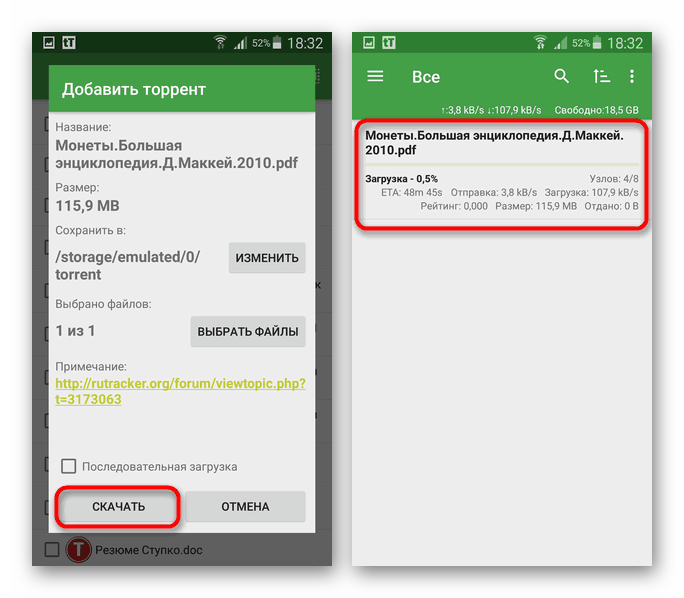
Подробнее: Загрузка файлов с торрента на Android
Скачивание видео с торрент-трекеров не отличается от загрузки обычных файлов, достаточно лишь зайти на сайт и воспользоваться поиском с последующим выбором раздачи. Однако несмотря на все достоинства, метод лишь частично можно считать универсальным, так как если загрузка фильмов не будет проблемой, то найти какое-то конкретное видео с YouTube или другого похожего сайта не получится.
Способ 2: YouTube Premium
Еще одним универсальным методом является использование веб-сайта или официального мобильного приложения Ютуб с платной подпиской YouTube Premium. Подобный подход позволяет без ограничений по качеству и длительности скачивать любые видео с YouTube, что, учитывая популярность и количество роликов на данном веб-сайте, значительно превосходит прочие варианты. О том, как получить такую подписку, включая месяц пробного бесплатного использования, было нами описано в отдельной инструкции.
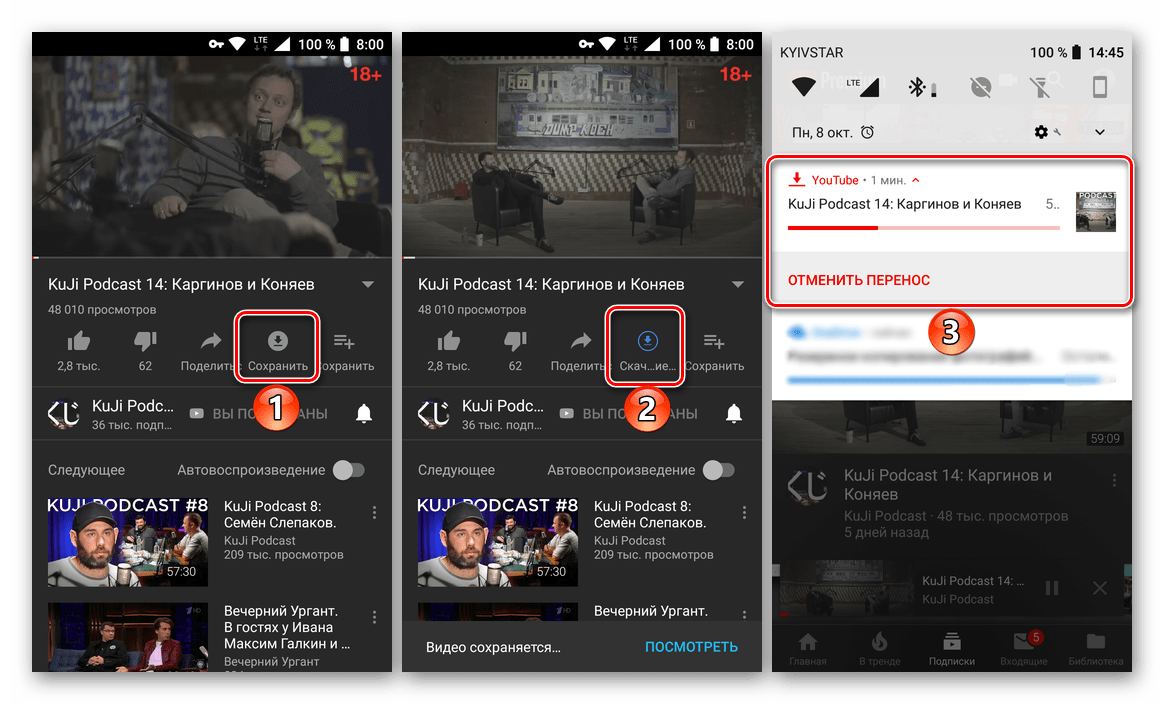
Подробнее:
Загрузка видео с YouTube на телефон
Скачивание видео с YouTube на Android
Стоит учитывать, доступностьскачивания распространяется как на видео, так и на музыку. Более того, вы сможете загружать фильмы с Ютуб, но только после предварительной покупки.
Способ 3: Функции веб-сайтов
Некоторые сайты в интернете, предоставляющие собственный видеоплеер с функцией онлайн-просмотра, позволяют произвести скачивание видео по прямой ссылке. Такие случаи встречаются довольно редко, поэтому мы не будем сильно акцентировать внимание на этом способе. К тому же по аналогичной причине нельзя выделить какие-то особо яркие примеры.
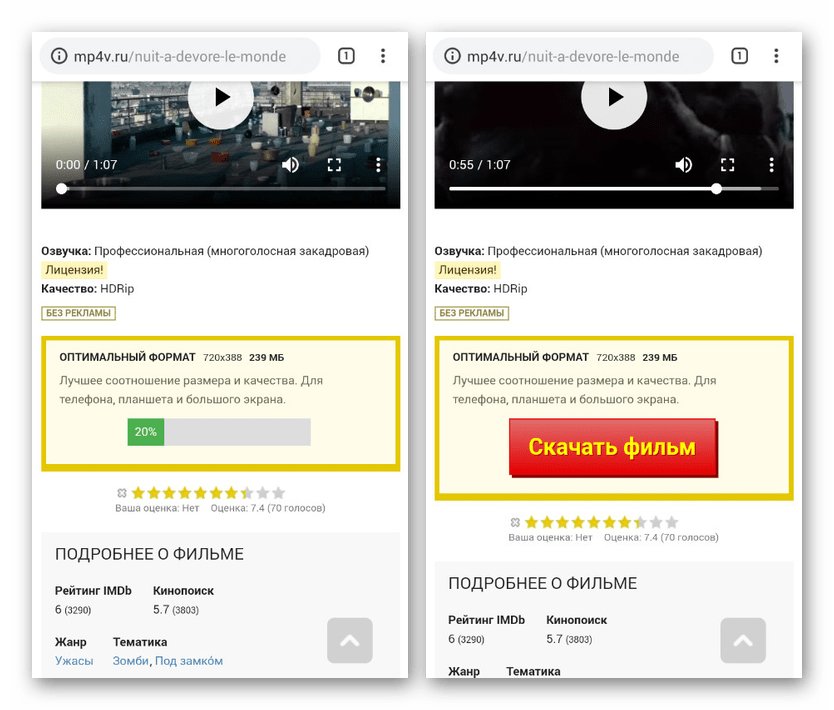
Чтобы выполнить загрузку, если сайт предоставляет соответствующую возможность, необходимо воспользоваться кнопкой «Скачать», обычно расположенной под основным окном онлайн-плеера. Если данной кнопки нет, вероятно, она является частью плеера и появляется только при попытке воспроизведения.

Примечание: Иногда для загрузки может потребоваться авторизация с использованием внутреннего аккаунта.
Более распространенным вариантом являются сайты, позволяющие сразу же скачать файл для любого торрент-клиента. Если такая функция присутствует, ссылки наверняка будут в отдельном блоке на странице сайта.
Способ 4: TubeMate
С помощью приложения TubeMate можно скачивать без ограничений по качеству и длительности видео с видеохостинга Ютуба, игнорируя требование к приобретению платной подписки. Однако по очевидным причинам оно отсутствует в Play Маркете, но доступно для загрузки на сторонних сайтах в виде APK-файла.
Перейти на официальный сайт TubeMate
Загрузка приложения
- Перед сохранением файла в первую очередь настройте Android-устройство, включив функцию «Неизвестные источники» для установки приложений из APK-пакетов. Сделать это можно в разделе «Безопасность», сдвинув ползунок в правую сторону.
Подробнее: Как установить APK-приложение на Android
- Скачайте файл по ссылке выше и тапните по файлу в списке загрузок браузера или найдите полученный файл в папке, заранее выбранной для сохранения. Завершить установку можно, согласившись с условиями использования и следуя стандартным подсказкам.
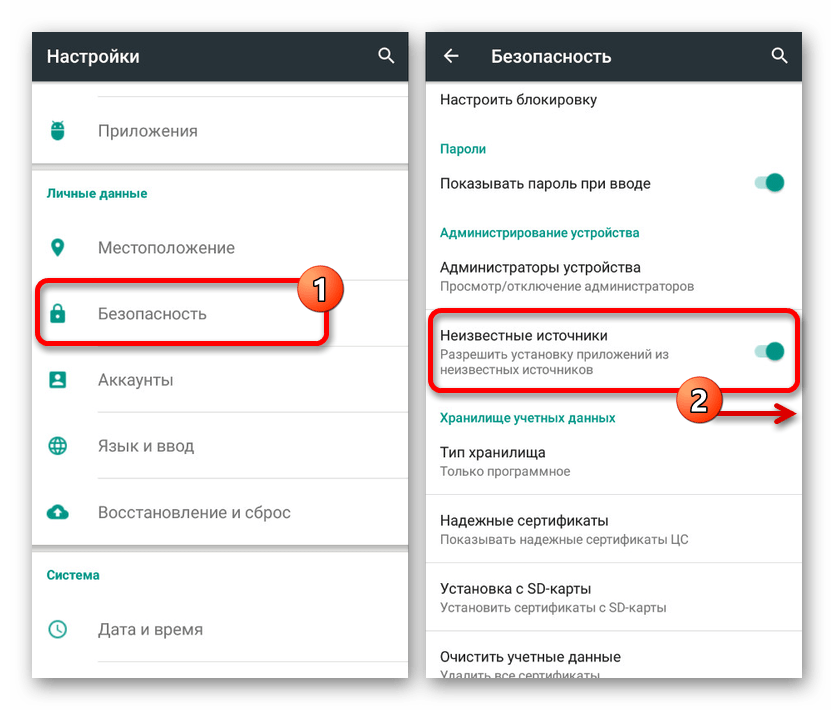
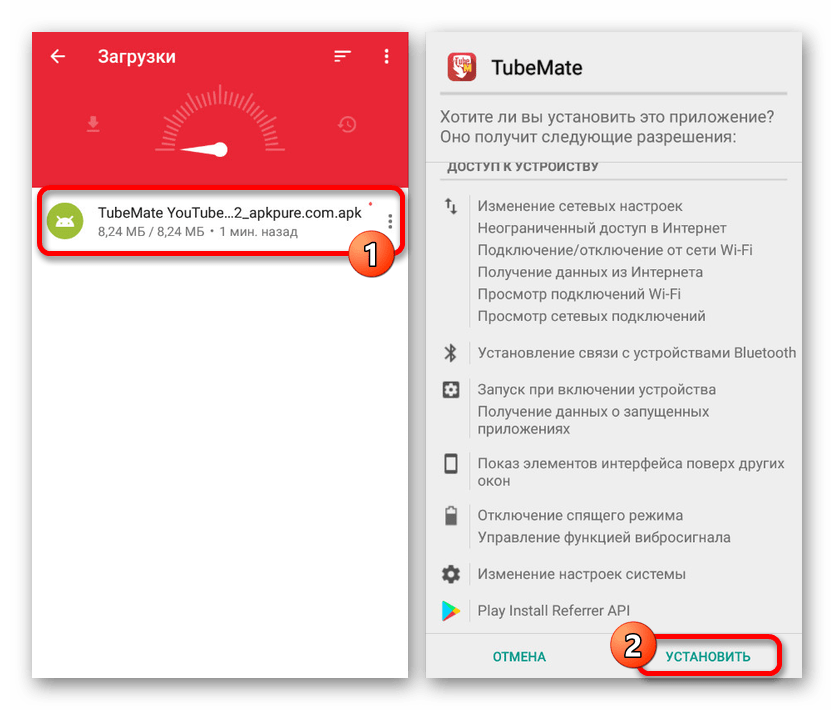
Скачивание видео
- По окончании установки откройте приложение, используя соответствующую кнопку. Чтобы начать использование, потребуется еще раз согласиться с условиями использования.
- После загрузки будет представлена инструкция по основным функциям приложения. Чтобы продолжить, на главной странице выберите нужное видео или воспользуйтесь адресной строкой, если ролик был вами выбран заранее.
- После открытия нужного видео воспроизведение можете остановить, затем нажмите кнопку «Загрузить» с изображением стрелки. После этого появится окно «Обработка видео», время которой зависит от размера видеозаписи.
- На завершающем этапе необходимо выбрать одно из доступных разрешений видеозаписи, тапнув по соответствующей ссылке. Для сохранения ролика воспользуйтесь ранее указанной кнопкой со стрелкой.

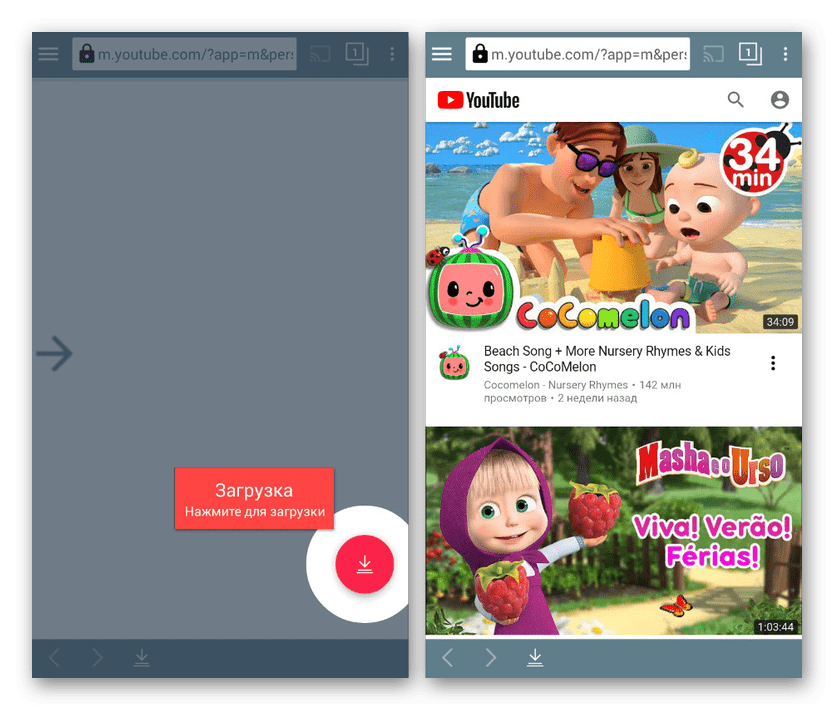
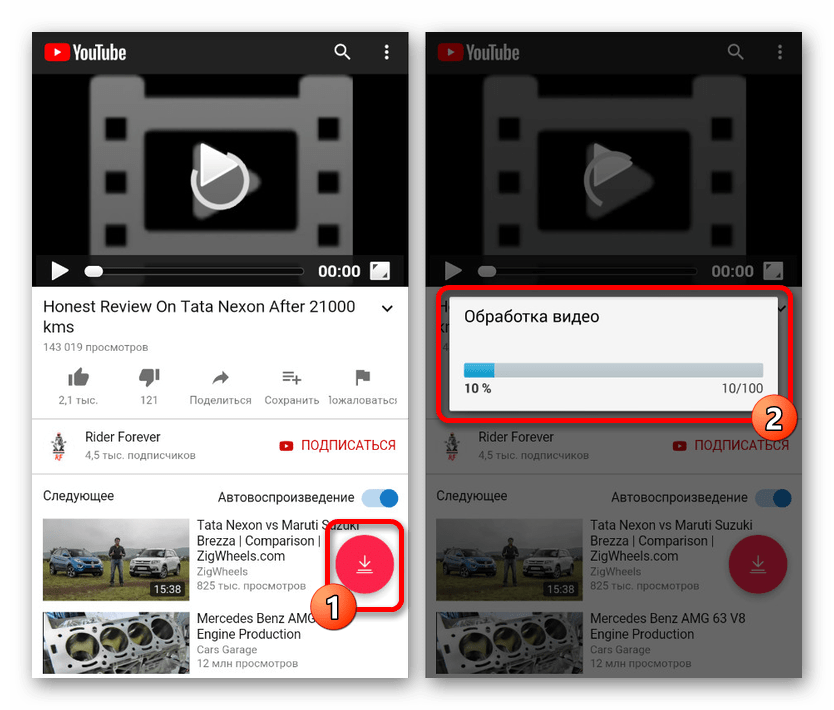
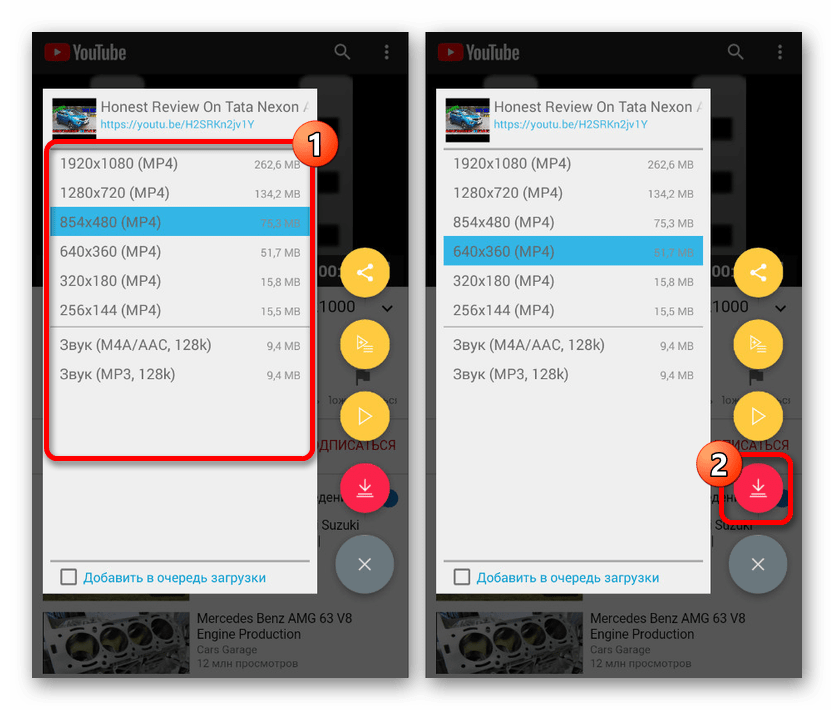
Выполнив описанные действия, в области уведомлений вы увидите значок приложения, позволяющий отслеживать состоянии загрузки: оставшееся время, скорость и прочее. На этом процедуру можно считать завешенной, так как впоследствии на устройстве будет доступен обычный видеофайл в формате MP4.
Способ 5: Videoder
Программа Videoder в отличие от предыдущего варианта позволяет загружать видео не только с YouTube, но и с других сайтов, предоставляющих возможность онлайн-просмотра. За счет этого можно, например, без проблем скачать понравившийся фильм или ролики с таких видеохостингов, как Rutube или Vimeo.
Перейти на официальный сайт Videoder
- Прежде всего потребуется скачать приложение в виде APK-файла и установить, предварительно включив функцию «Неизвестные источники» в настройках смартфона. Ознакомиться более детально с процедурой загрузки и установки вы можете в прошлом способе.
- На стартовой странице можете по желанию ознакомиться со всеми возможностями и преимуществами, нажав кнопку «Начнем» для продолжения. Теперь тапните по значку «Браузер» на верхней панели, чтобы открыть встроенный веб-обозреватель.
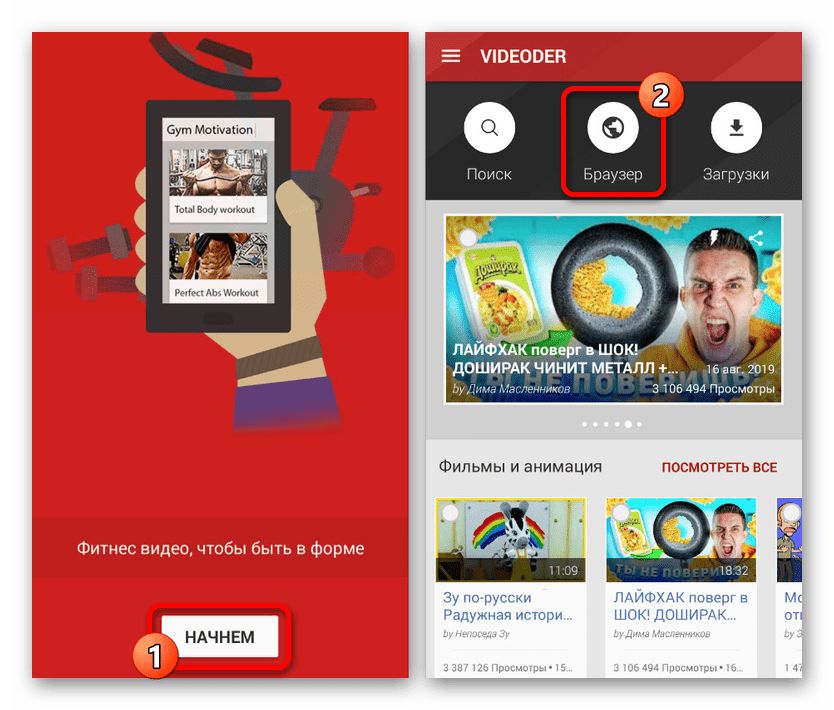
В приложении можно использовать как список поддерживаемых сайтов, сильно ограниченный, так и указывать ссылку на веб-сайт в адресной строке.
- Для загрузки видео нужно начать воспроизведение и нажать красную кнопку в левом нижнем углу страницы. Через появившееся меню можно выбрать качество и прочие особенности видео по аналогии с TubeMate.
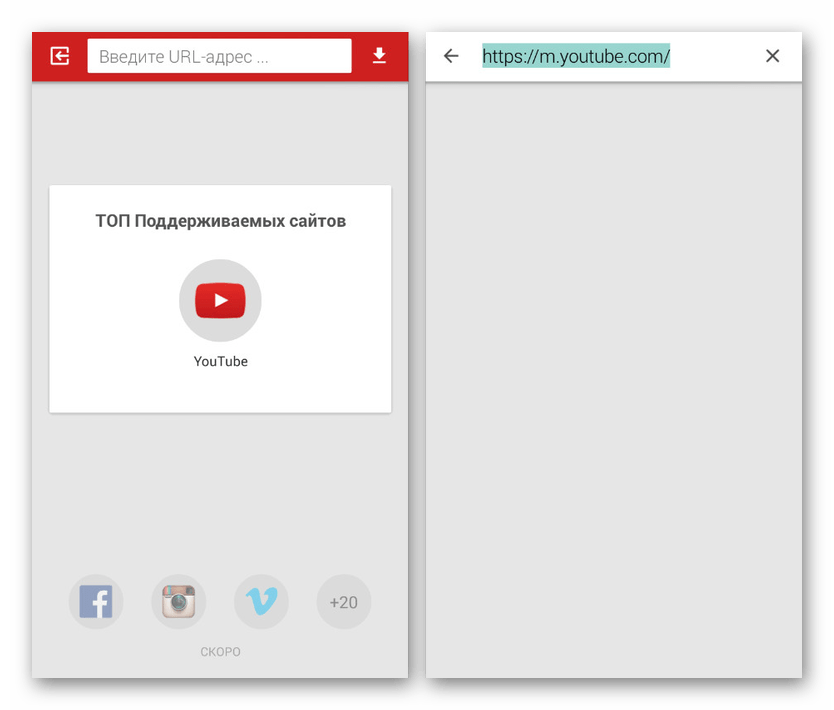
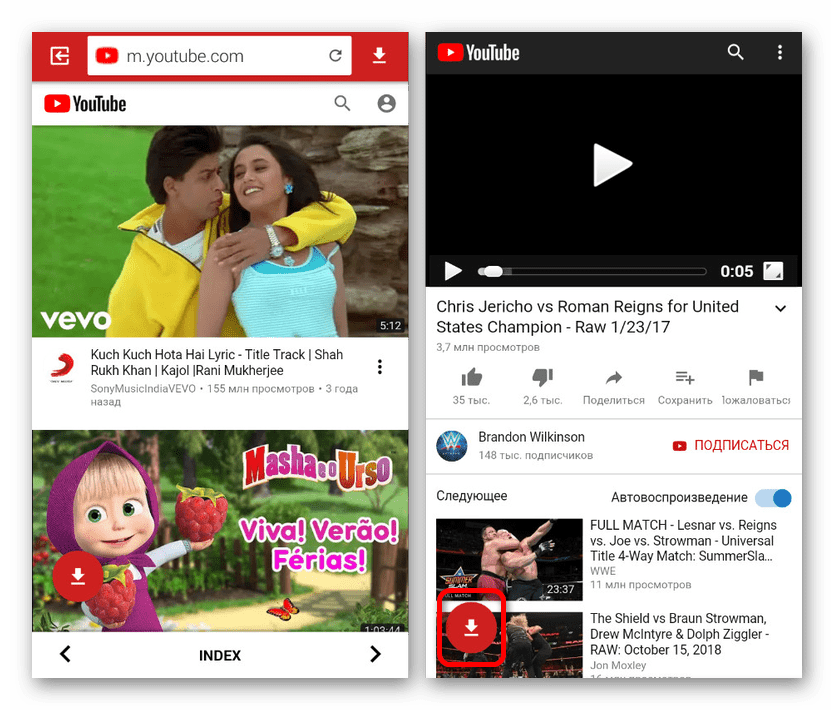
К сожалению, данное приложение стабильно работает только на Ютуб, в то время как с другими сайтами могут возникать проблемы. В целом же оно на вполне достойном уровне справляется с поставленной задачей, позволяя скачивать видео с сохранением высокого качества и умеренного размера.
Способ 6: Социальные сети
В еще один способ можно вынести сохранение видеозаписей из социальных сетей, так как в большинстве ситуаций каждый такой сервис обладает собственным видеохостингом и соответствующими особенностями. Процедура загрузки видео с подобных ресурсов на нескольких примерах была нами продемонстрирована отдельно.

Подробнее: Скачивание видео из ВКонтакте, Одноклассников и Facebook на смартфон
Представленные методы позволят вам загрузить видео почти с любого веб-сайта в интернете, не считая конкретных случаев, когда невозможно получить доступ к исходному видеофайлу. Обойти подобное можно только заменой плеера и чаще всего сайта или использованием торрент-трекеров. Встречается такое редко и вряд ли вызовет затруднения.
Пошаговая инструкция о том, как легко сохранить любимые видео из Ютуба на компьютер или телефон. Разбираем самые популярные способы, изучаем нестандартные методы. Рассматриваем все рабочие способы по быстрому скачиванию роликов в высоком качестве через приложение, веб версию.
Если нужно сохранить ролик из Ютуба, можно воспользоваться платным и бесплатными способами. Имейте в виду, компания-владелец Гугл всячески препятствует сохранению видеороликов с хостинга — поэтому при скачивании файлы могут быть поврежденными, не иметь звука, не воспроизводиться.
Скачать видео через Телеграм
Чтобы сохранить видеоролик на телефон с помощью Телеграма, воспользуйтесь специальным чат-ботом. Найти его можно, вписав в поисковике мессенджера Video-from.com. Для загрузки следуйте инструкции:
— Откройте Telegram .
— Найдите чат-бот.
— Нажмите «Запустить».
— Ознакомьтесь с приветствием и инструкцией бота.
— Скопируйте ссылку к видео в Ютубе.
— Отправьте ее роботу.
— Бот пришлет ссылки для сохранения в разном качестве.
— Выберите подходящую опцию, подтвердите переход по ссылке.
— Сохраните одним кликом видеоролик на телефоне.
Чат-бот Телеграма — простой способ, позволяющий быстро скачать любое количество файлов.
Чат-бот позволяет сохранить видео через веб версию и с официального приложения Ютуб. Эта опция была введена совсем недавно, до этого робот не распознавал короткие ссылки с мобильного хостинга.
Как сохранить ролики с помощью сторонних программ
Если по какой-то причине вы не можете использовать мессенджер, рекомендуется сохранять видео на телефон с помощью проверенных сайтов. Принцип для всех примерно одинаков — нужно открыть страницу, вставить ссылку из Ютуба, нажать скачать. Обычно предлагается сохранить файлы в высоком, среднем, низком качестве, а также дается возможность сохранить только звуковое сопровождение (формат МР3).
Список проверенных программ/страниц:
— Free YouTube Download — удобная программа для скачивания на мобильные устройства.
— Free Video Catcher — утилита для компьютеров, после установки можно скачивать видео с Ютуб неограниченно.
— Wondershare AllMyTube — функциональная, простая программа, интуитивно понятный интерфейс.
— YooDownload — сайт для скачивания видеороликов на телефон онлайн. После ввода ссылки выдает различные форматы.
— Catchvideo.net — удобная страничка, дает широкий выбор качества роликов, позволяет быстро сохранить файлы. Единственный минус — навязчивая реклама.
— SaveDeo — практичный сайт, не нужно предварительно устанавливать программу. Есть опция конвертации в МР3, 3GP, WEBM форматы, можно выбирать разрешение.
— SaveFrom — наиболее надежный ресурс, поддерживает сохранение на телефон с Ютуб, Mail.Ru, соцсети Facebook, LiveJournal, других порталов. Имеет функции конвертации в форматы MP4, 3GP, WEBM, позволяет выбирать разрешение.
— GetVideo.SmartBobr — относительно молодая площадка, позволяющая быстро сохранить контент с разных порталов.
Видео сложно сохранить напрямую с Ютуб, так как платформа зарабатывает путем показа интегрированной рекламы. По этой причине на хостинге никогда не будет прямой кнопки для скачивания (и, соответственно, просмотра контента без рекламы). Обойти показ объявлений и постоянное прерывание при просмотре можно с помощью блокировщиков рекламы.
Скачать видео через Savefrom: 3 способа
Разбираем подробнее этот ресурс. Наиболее удобный сайт для скачивания на телефон онлайн, через установленную программу и специальное расширение для браузеров. Как загрузить ролик с веб версии программы:
— Откройте Savefrom.net.
— Вставьте ссылку.
— Выберите качество из выпадающего списка.
— Нажмите «Скачать».
— В правом нижнем углу экрана появится сообщение о скачивании с предложением выбрать папку для сохранения.
Как сохранить видеоролик через установленную утилиту:
— Скачайте Savefrom.net помощник.
— Разрешите установку для браузеров.
— На хостингах появится зеленая стрелочка для прямого скачивания, без копирования ссылок и использования сторонних программ.
Это один из самых простых способов для загрузки роликов с разных порталов. Они сохраняются в выбранном качестве, без помех, реклам. Сервис отличается высокой репутацией, скоростью загрузки, множеством доступных опций.
Как сохранить через Сейвфром с помощью командной строки:
— Откройте нужное Ютуб видео.
— Кликните по командной строке.
— Перед словами «yotube.com» вставляем команду «ss».
— Нажмите «Enter».
— Вы будете перенаправлены на страницу, где сможете скачать ролик.
Сохранение с помощью VDYoutube
Это зарубежный многофункциональный сервис, позволяющий сохранить ролики с Ютуб на телефон. Можно сохранять видео в форматах MP4, WEBM, 3GP, низком/высоком качестве, желаемом размере. Также есть возможность загрузить только аудио файл из видео (в формате MP3, M4A).
Как качать:
— Зайдите на Ютуб.
— Откройте нужный ролик.
— Перейдите к ссылке из поисковой строки.
— Перед «yotube.com» добавьте «vd».
— Нажмите «Enter».
— Вас отправили на сервис для прямого сохранения видеоролика.
Приложения для сохранения роликов
— Videoder — функциональное приложение от индийских разработчиков, можно быстро сохранить контент Ютуба на телефон. Недоступно в официальных магазинах смартфонов, скачать можно из интернета.
— TubeMate — приложение для телефонов. Скачивание доступно с официального сайта, файлы сохраняются на карте памяти устройства, можно выбирать желаемое качество при загрузке.
— YouTube Downloader — приложение для мобильных устройств. Можно загружать видео на телефон с разных хостингов (включая Ютуб). Простой интерфейс, легкое управление.
— VSO Downloader Ultimate — простое, понятное приложения для смартфонов, можно сохранять ролики с различных видео-хостингов.
Подписка Ютуб премиум — безлимитная загрузка
Доступна пробная версия — бесплатное пользование платной версией 1 месяц. Отписаться можно в любой момент.
Официальный способ сохранения видео с Ютуба на телефон, который администрация предоставляет своим зрителям — платная подписка на премиум аккаунт сервиса. Этой опции предшествовал YouTube Red. Заплатив и подписавшись, пользователи получают доступ к режиму фонового воспроизведения (можно использовать другое приложение, пока Ютуб будет проигрывать видео), сохранению роликов в памяти телефона, просмотру без подключения к интернету. Также подписка дает возможность просматривать контент без рекламы, открывает доступ к YouTube Music Premium (безлимитное прослушивание и загрузка музыки, оффлайн режим, фоновое воспроизведение, запуск звука без картинки). Платная версия Ютуб открывает доступ к YouTube Originals — контент от наиболее популярных блогеров бесплатно.
Как такового скачивания на телефон нет — видео сохраняются на хостинге в памяти устройства, и доступны к просмотру без подключения к интернету.
Если вы блогер и ведете довольно популярный Ютуб профиль — следующая информация для вас!
Знаете ли вы, в чем заключается львиная доля успеха блога? В правильном оформлении! Важно изначально определиться с тематикой канала и придерживаться ее. Рекомендуется разработать для блога единое тематическое оформление, которое будет вписываться в общую направленность. И, немаловажно, нужно создать крутую шапку и комплексное описание, дающее понять новым зрителям, что же они смогут почерпнуть для себя из вашего контента, чем он может быть полезен или интересен.
В описание нужно вставлять максимально полезную информацию. Если планируете развиваться, постоянно увеличивая количество верных подписчиков — дайте им возможность узнать больше о вас (краткая биография, загруженные видео с вашим участием, мультиссылка на соцсети/другие блоги).
Быстро создать работающую мультиссылку можно с помощью сервиса Хиполинк. Это отличная возможность объединить несколько своих страниц в одну ссылку.
Что такое Хиполинк
Это полезный сервис, предоставляющий множество возможностей для развития собственного блога/сайта. Сайтом можно пользоваться бесплатно, но набор функций ограничен. Для получения доступа к полной версии нужно зарегистрироваться. Создав аккаунт, вы можете использовать все инструменты бесплатно.
С помощью этого сервиса вы самостоятельно сможете создать простой одностраничный сайт, лендинг, каталог товаров, работ услуг с фото. Сайт предоставляет доступ к целому ряду аналитических инструментов, которые позволяют анализировать успешность вашей интернет-странички и дают полную информацию о посетителях.
Также на Хиполинк вы найдете удобные способы для связи с покупателями, яркие шаблоны для оформления дизайна и многое другое.
Содержание
- Как сохранять видео из ВК на Андроид
- Видео ВК
- Видео ВК Lite
- Timbload
- Music Video Center
- VK Stream
- Как обойтись без приложений
ВКонтакте по праву является одной из самых популярных соцсетей среди русскоязычных пользователей. По многим параметрам она значительно выигрывает у того же Фейсбука, не говоря уже о более «урезанных» функционально соцсетях. Чего только стоит возможность сохранения и прослушивания музыки. А видеофайлы? Именно в ВК можно найти уникальный контент, которым можно делиться в обычных сообщениях. Но возникает вопрос, как сохранить видео из ВК на телефон Андроид? Потому что в этой социальной сети все-таки не обошлось без недостатков. И просто так из ВК скачать ролик из присланных другом сообщений не получится. Но, как обычно, есть обходные пути.
Как сохранять видео из ВК на Андроид
Напрямую выдернуть из переписки ролик и сохранить его на смартфоне не получится. Но спасибо разработчикам приложений, благодаря им можно загрузить видеоролик без особого труда. И таких приложений немало.
Видео ВК
Если говорить о том, как сохранить видео из ВК на Андроид, это приложение лидирует по количество закачек. С его помощью можно скачать любой ролик, в том числе, из переписки. Правда, для начала ролик нужно будет сохранить в свои видеозаписи, но это – дело на минуту. Причина в том, что в приложении не дублируются сообщения ВК.
Как извлечь видео из ВК на Андроид с помощью этой утилиты:
- Установить приложение.
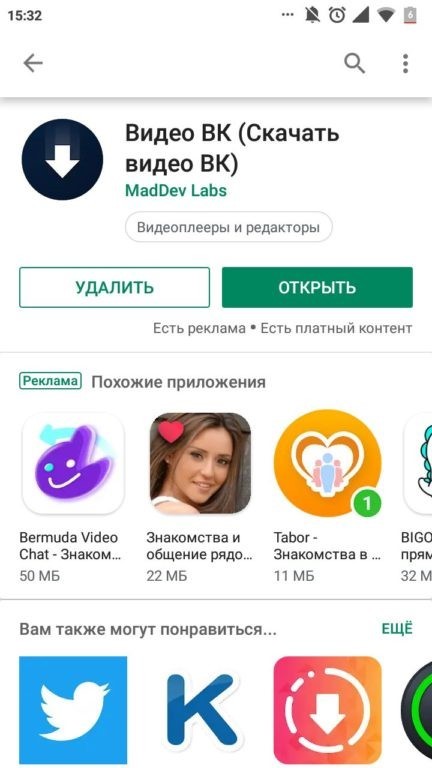
- Открыть ролик в сообщениях.
- Открыть в ролике дополнительное меню (нажать на три точки).
- Выбрать «Добавить в мои видео».
- Открыть приложение.
- В боковом меню открыть «Мои видеозаписи»-«Добавленные».
- Выбрать нужный ролик.
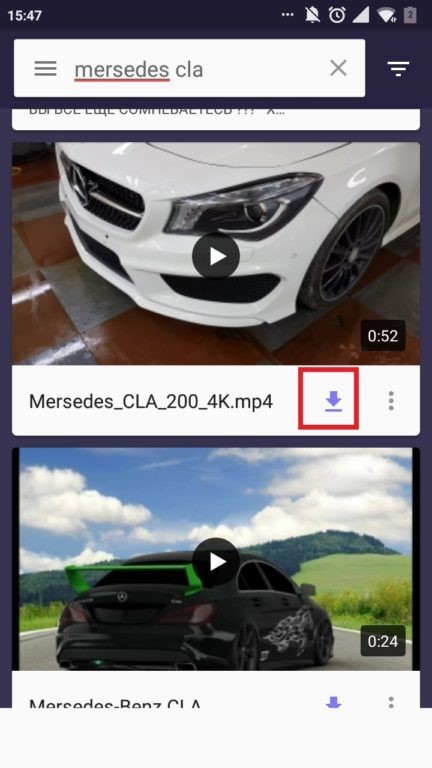
- Нажать «Скачать», выбрать качество воспроизведения, дождаться загрузки.
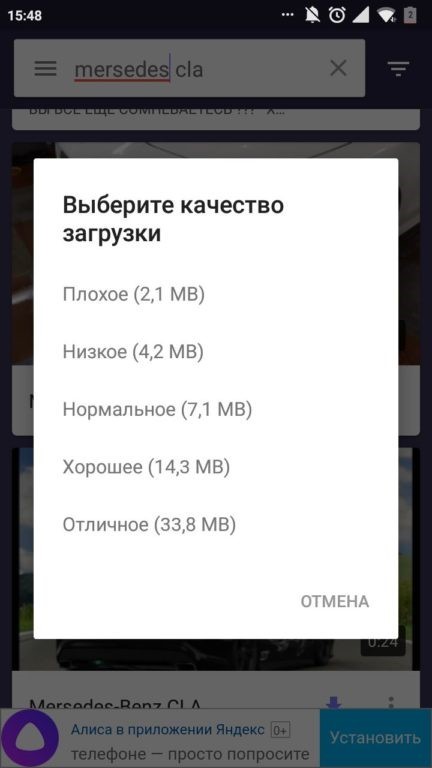
Вот и все, видео из ВК на Андроид закачано. По умолчанию оно сохранится в папке с загрузками, но можно указать и другую папку.
Важный момент: для работы с этим приложением требуется пройти авторизацию ВК.
Видео ВК Lite
Более простая версия приложения, но в ней тоже нужна авторизация. Впрочем, закачать видеофайлы с ней проще. Чтобы получить ролик, нужно открыть приложение, пройти авторизацию. После этого откроется рабочий стол со строкой поиска. В ней вы вводите название ролика, система его находит. После этого остается нажать на кнопку загрузки, выбрать формат и дождаться окончания скачивания.
Timbload
Еще одно приложение, с помощью которого можно сохранять видеофайлы на телефон. Причем без предварительного добавления ролика в видеозаписи. Пользоваться приложением просто.
Итак, вы его загрузили. Теперь нужно зайти в диалог в ВК, откуда вы хотите скачать видео. Запустите ролик, откройте его дополнительное меню и скопируйте ссылку.
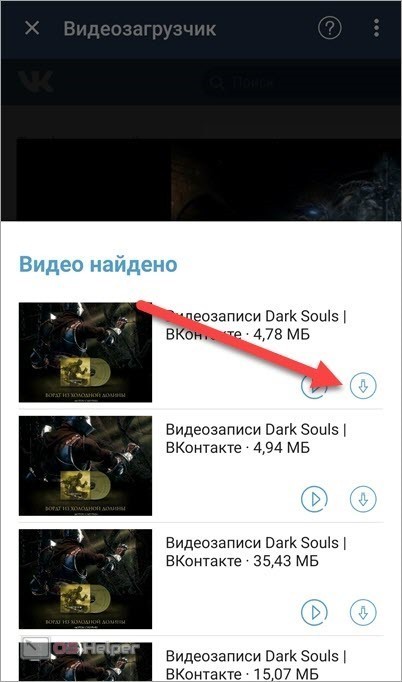
После этого откройте приложение Timbload, на главной странице вставьте скопированную ссылку – для этого предназначено специальное поле. После этого приложение найдет файл и загрузит страницу ВК, на которой вы увидите значок загрузки (правый нижний угол). Нажмите на него, выберите нужный ролик и нажмите на кнопку закачки.
Music Video Center
Универсальное приложение, с помощью которого можно загружать и музыку, и ролики из ВК или других социальных сетей, различных хостингов и сайтов. Но если говорить о ВК, то для закачки контента нужно проходить авторизацию. Впрочем, это не самое сложное.
Что касается загрузки файлов в телефон, то процесс очень простой. Выбираете ролик, нажимаете на кнопку загрузки – готово. Закачанный файл по умолчанию находится в папке с загрузками.
VK Stream
Еще одно приложение, с помощью которого можно получить понравившийся ролик из социальной сети, в том числе, и из сообщений. Это приложение бесплатное, с простым и удобным интерфейсом. Но есть недостаток – большое количество рекламы. Впрочем, это не так уж критично.
Как обойтись без приложений
Из ВК скачать видео можно и без приложений. Но это относительно долгий путь. Ля начала понадобится активировать соответствующую функцию в браузере, через который вы заходите в ВК на компьютере (не на телефоне). Для каждого браузера есть плагины, позволяющие скачать видео из этой социальной сети, и их активация занимают пару минут.
После того, как вы загрузили ролик на свой компьютер, остается подключить к нему смартфон и просто закачать файл в память.
Также можно воспользоваться онлайн-сервисами. Например, Savefrom.net – один из самых известных. Чтобы загрузить ролик, достаточно открыть сервис, в специальную строку вставить ссылку на файл и начать загрузку. Как обычно, файл будет сохранен в папку с загрузками.

Где в Самсунге папка «Загрузки», куда попадают скачанные файлы
![]()
Когда вы скачиваете из интернета какой-то файл, то он загружается в определённое место в память телефона. Обычно, найти его не составляет труда, но, как всегда, и здесь есть нюансы. О том, где найти загрузки в телефоне Самсунг, я расскажу в данной статье.
Как найти скачанные файлы на Самсунге
Место, где найти загрузки в телефоне Самсунг – это приложение Мои Файлы. Достаточно выполнить такие действия:
- Отыскать Мои Файлы в меню, либо через поиск телефона.
- Открыть их.
- Перейти к Загрузкам.
- Вы увидите скачанную информацию.
Однако есть нюанс, связанный с браузером. «Хром» и «Интернет» работают без проблем, но другие могут создавать свои папки Download.

Более подробно о том, где искать загрузки в Самсунг – в инструкциях ниже.
Вариант 1. В области уведомлений
Посмотреть загрузки на Самсунге можно сразу же, как только вы начали скачивание.
- Отогните «шторку», проведя пальцем сверху вниз по экрану телефона.
- Найдите запись в области уведомлений.
- Когда он загрузится, его можно открыть.
После этого он пропадёт из данной области. Поэтому, если он требуется вам повторно, используйте другие варианты, описанные далее.

Вариант 2. Приложение Мои файлы
Как было описано выше – это место, где в телефоне Самсунг находятся загрузки «по умолчанию». Для их поиска выполните такие шаги:
- Перейдите к приложениям в меню.

- Откройте его.

- Выберите Загрузки – или Память устройства, если их нет.

- Во втором варианте, откройте папку Download.

Таким образом, это приложение, где находится диспетчер загрузки на Самсунге. Получить к нему доступ можно именно здесь.
Вариант 3. В браузере
Если сохраненные файлы не оказались в указанном выше расположении, то дело может быть в браузере, откуда вы их скачивали. Повторив операцию с помощью «Хрома» или «Интернета», вы решите проблему. Но если вы не хотите менять браузер, то отыскать материалы можно приблизительно так:
- Откройте браузер.
- Откройте его меню.
- Найдите пункт «Загрузки» или подобный.
- Вы увидите скачанные данные.
А вы знали, как очистить историю в Яндексе, чтобы никто не узнал, чем вы занимаетесь в интернете?

Вариант 4. Файловый менеджер
В этом варианте вы можете установить сторонний просмотрщик из Плей Маркета. Многие такие программы обладают расширенными функциями. Папка Download обычно вынесена в быстрый доступ, а также вы сможете найти «Недавние», то есть быстро их обнаружить, даже если они были сохранены в другое место. Я рекомендую Total Commander ES Проводник, но приложений намного больше – вы сможете выбрать подходящее для себя.

Возможные неполадки
В интернете есть информация о случайно проявляемой проблеме в Андроид устройствах, когда закачки просто исчезают. В том числе среди проблемных девайсов называют Samsung S10. Однако, данные не пропадают просто так. Данная неполадка заключается в следующем:
- Закачки были загружены в Download.
- Пользователь перемещает их в другую папку.
- Потом, когда телефон не нужен, он переходит в спящий режим – экран гаснет.
- В этот момент система удаляет перемещённые данные.
Это баг системы Гугл, который известен с 2018 года, но компания не спешит его исправить. Однако если вы не перемещали данные, то они не будут удалены.
Пропасть скачивания могут и в другом случае: если вы выставили автоматическую очистку в том же «родном» приложении Самсунга – в Сервисе по очистке памяти. Там можно выставить критерий, например старые или большие данные. Они будут отобраны, и телефон порекомендует их удалить. Если вы это сделаете, то он очистит память от них.

Но, как и в прошлой ситуации, если вы ничего не сделаете, то ничего не пропадёт. Я же советую всегда сохранять самые ценные для вас данные в облако или на компьютер.
Как видите, найти скачанные файлы на Самсунге не составит труда. В системе нет отдельного приложения Загрузки, но в вся нужная информация есть в программе Мои файлы. Надеюсь, данная статья будет вам полезна, и вы найдёте скачанные материалы.
Как перенести загрузки в мою галерею?
Как мне сохранить загруженное видео в моей галерее?
Сначала перейдите к видео, которое вы хотите сохранить в галерее.
…
- На телефоне или планшете Android откройте приложение Google Фото.
- Выберите фото или видео.
- Коснитесь Еще. Сохранить на устройство. Если фотография уже есть на вашем устройстве, эта опция не появится.
Почему загруженные мной изображения не отображаются в галерее?
Включите Показать скрытые системные файлы.
Вам может потребоваться открыть папку Samsung, чтобы найти Мои файлы. Нажмите «Дополнительные параметры» (три вертикальные точки), а затем нажмите «Настройки». Коснитесь переключателя рядом с «Показать скрытые системные файлы», а затем коснитесь «Назад», чтобы вернуться к списку файлов. Теперь появятся скрытые файлы.
Как мне переместить загрузки в мою фотопленку?
Откройте изображение в Документах. Нажмите кнопку «Еще» в правом верхнем углу. Нажмите «Сохранить в фотопленку».
…
3.9. Сохранение изображений / видео из / в библиотеку фотографий
- Коснитесь папки Фотоальбомы в Документах.
- Выберите фотографии.
- Нажмите «Копировать» и выберите папку назначения.
Почему мои фотографии исчезли из моей галереи?
Возможно, он был удален безвозвратно. Если фотография хранилась в корзине более 60 дней, она может исчезнуть. Для пользователей Pixel элементы из резервных копий будут окончательно удалены через 60 дней, а элементы, резервные копии которых не созданы, будут удалены через 30 дней. Возможно, он был удален из другого приложения.
Где мои скрытые фотографии на Android?
Скрытые файлы можно увидеть, перейдя в «Диспетчер файлов»> нажмите «Меню»> «Настройки». Теперь перейдите к расширенному параметру и включите «Показать скрытые файлы». Теперь вы можете получить доступ к файлам, которые ранее были скрыты.
Как я могу сохранить видео с YouTube в моей галерее без приложения?
Сайт Savefrom — лучший сайт для загрузки видео и сохранения его в галерее телефона. Потому что его не нужно устанавливать на ваш андроид. Остальные приложения необходимо установить на Android перед загрузкой видео и сохранением его в галерее телефона.
Как я могу скачать видео из любого приложения?
VidMate — это бесплатное приложение для загрузки видео, доступное для Android, которое позволяет загружать видео любого типа из Интернета. С помощью VidMate вы можете скачать и посмотреть любое видео с любого сайта.
Как мне загрузить видео с YouTube на свой телефон?
Как скачать видео с YouTube на мобильный
- Шаг 1. Откройте приложение YouTube на своем телефоне и найдите видео, которое хотите скачать.
- Шаг 2: Откройте видео, и вы увидите вариант загрузки под ним, и вам просто нужно нажать на него. …
- Шаг 3: Начнется загрузка в фоновом режиме. …
- Шаг 1. Перейдите на сайт «en.savefrom.net».
Куда делись мои загруженные картинки?
В отличие от iPhone, загрузки приложений не сохраняются на главном экране вашего устройства Android, и их можно найти, проведя вверх по главному экрану. В разделе «Мои файлы» или «Диспетчер файлов» вы можете получить доступ к своим загрузкам, изображениям, видео, аудиофайлам и различным облачным службам, таким как Google Диск или OneDrive.
Как переместить фотографии из фотопленки в альбом?
Если вы хотите скопировать их в него, то один из вариантов — открыть фотографию в полноэкранном режиме, нажать кнопку «Изменить» вверху справа, нажать «Дублировать и изменить», а затем нажать «Отменить» в правом нижнем углу экрана редактирования — вы должны получить дубликат. копия фотографии в альбоме Camera Roll.
Как мне получить доступ к файлам на моем iPhone?
Просмотр файлов и папок в файлах на iPhone
- Коснитесь «Обзор» в нижней части экрана, затем коснитесь элемента на экране «Обзор». Если вы не видите экран «Обзор», нажмите «Обзор» еще раз.
- Чтобы открыть файл, место или папку, коснитесь их. Примечание. Если вы не установили приложение, создавшее файл, предварительный просмотр файла откроется в Quick Look.
Как сохранить аудиофайл в альбоме «Фотопленка»?
Нажмите и удерживайте файл, который хотите сохранить в альбоме «Фотопленка». Выберите «Сохранить в фотопленку», и файл будет сохранен.
Как перенести фото и другие файлы с внутренней памяти на SD карту телефона Samsung
Столкнувшись с распространённой проблемой, нехватки внутренней памяти, многие пользователи, приобретают дополнительный накопитель, внешнюю SD карту.
Установив её в устройство, возникает соответствующий вопрос, что делать дальше?
В сегодняшней статье, я постараюсь максимально просто, объяснить порядок действий, которые необходимо выполнить.
Так что помимо основной темы, мы разберём несколько дополнительных, итак приступим.
Как освободить память на телефоне Самсунг с помощью sd карты
Форматируем SD карту
Для правильной работы микро-карты на смартфоне, первым делом её необходимо отформатировать, после чего, с неё удалятся все ненужные данные.
Так-же, система Андроид создаст все необходимые папки на съёмном диске, и настроит его для дальнейшей работы.
Как это делается я подробно рассказал в этой статье.
Включаем сохранение фото и видео на SD карту
Для того чтобы все вновь сделанные фотографии и видео сохранялись на внешний накопитель, необходимо изменить настройки камеры, делается это следующим образом.
1. Заходим в приложение камера. 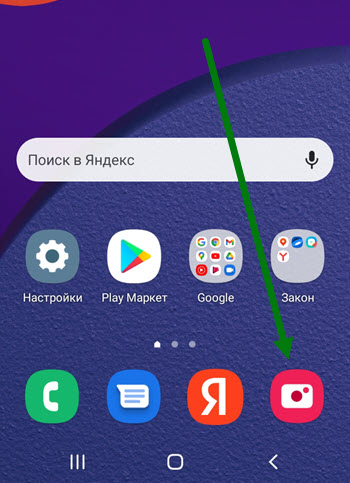
2. Открываем настройки, нажав на шестерёнку. 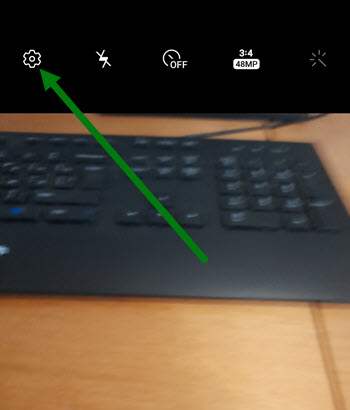
3. Находим пункт «Место хранения» и нажимаем на него. 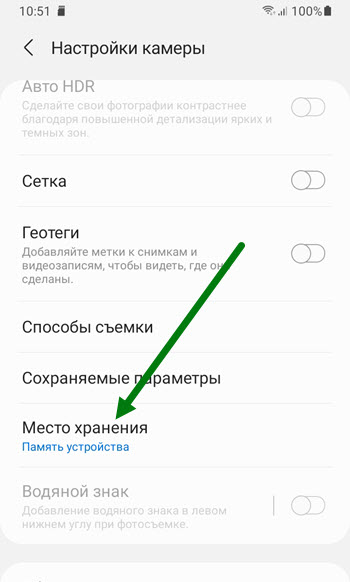
4. Выставляем нужное значение. 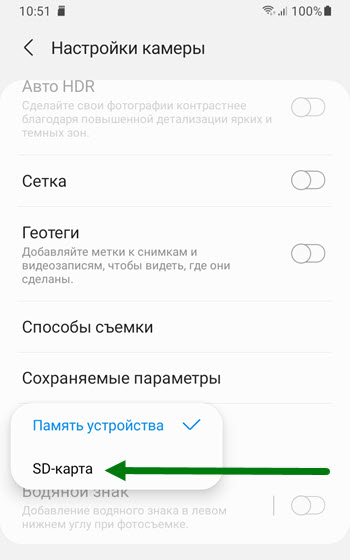
5. Обязательно делаем любой снимок, чтобы на флешке создалась нужная папка, в которой буду хранится все будущие файлы, в неё мы и будем переносить фотки. 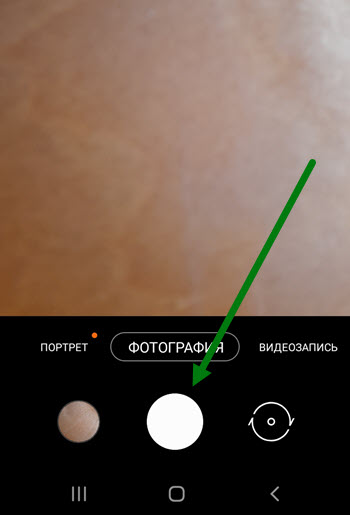
Переносим файлы
Для выполнения этой задачи, мы будем использовать родной менеджер файлов, который изначально установлен на каждом телефоне Самсунг.
Пример будет показан на фото, все остальные файлы, такие как музыка, документы и.т.д перемещаются аналогично.
1. Открываем меню приложений, и переходим в папку «Samsung». 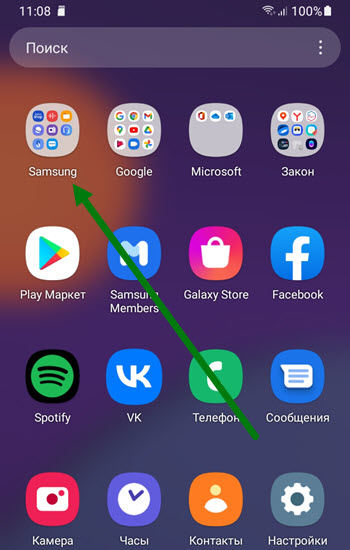
2. Открываем приложение «Мои файлы». 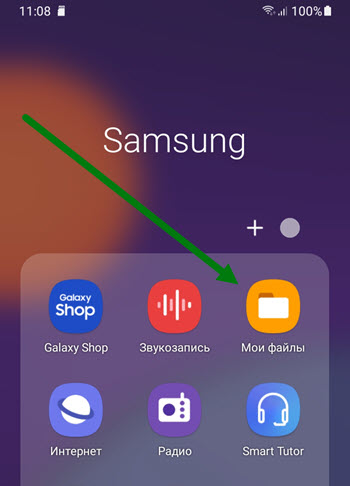
3. Заходим в «Память устройства». 
4. Далее переходим в папку «DCIM». 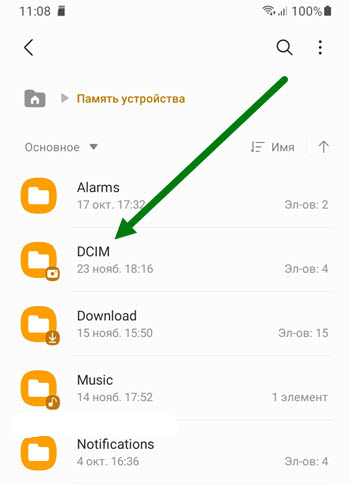
5. Открываем папку «Camera» в ней располагаются фотографии и видеозаписи. 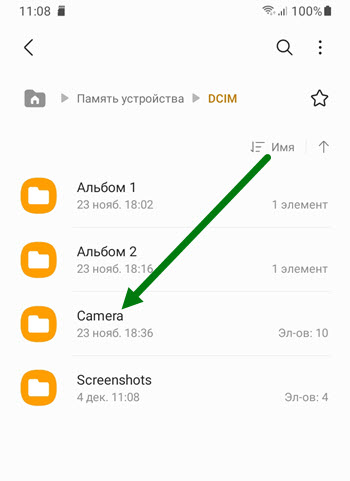
6. Нажимаем на любой из объектов и удерживаем некоторое время. 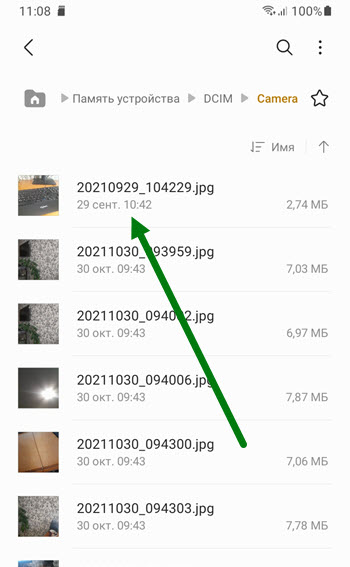
7. Для того чтобы выделить остальные, жмём на кнопку «Все». 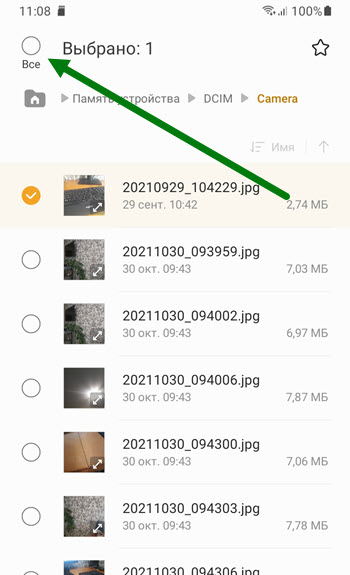
8. В нижнем меню, жмём на кнопку «Переместить». 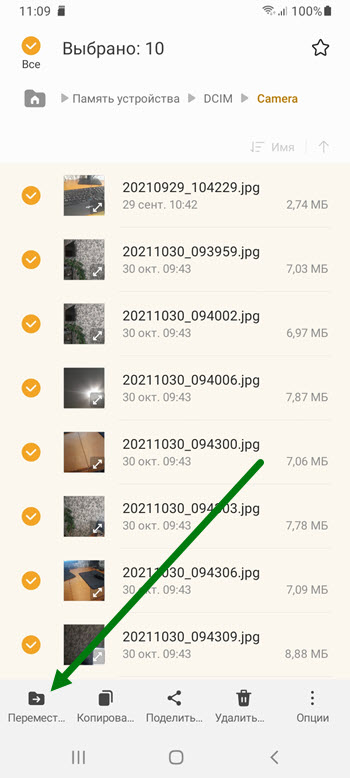 9. Теперь нужно вернутся на главный экран, данного приложения, для этого несколько раз нажимаем на кнопку «Назад».
9. Теперь нужно вернутся на главный экран, данного приложения, для этого несколько раз нажимаем на кнопку «Назад». 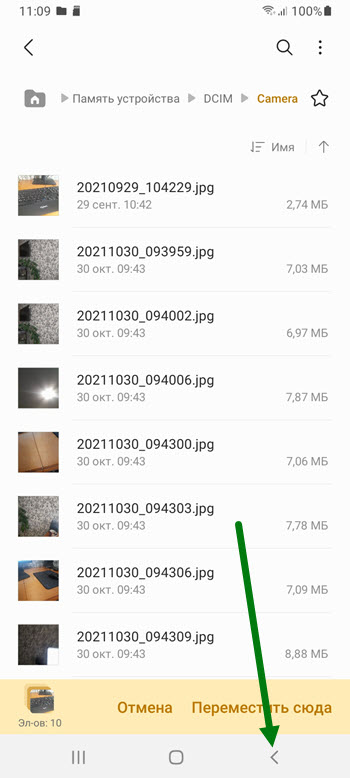
10. Переходим в раздел «Карта памяти». 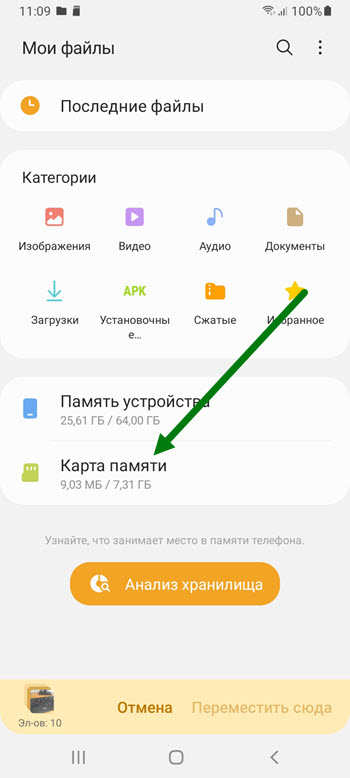
11. Далее открываем папку «DCIM». 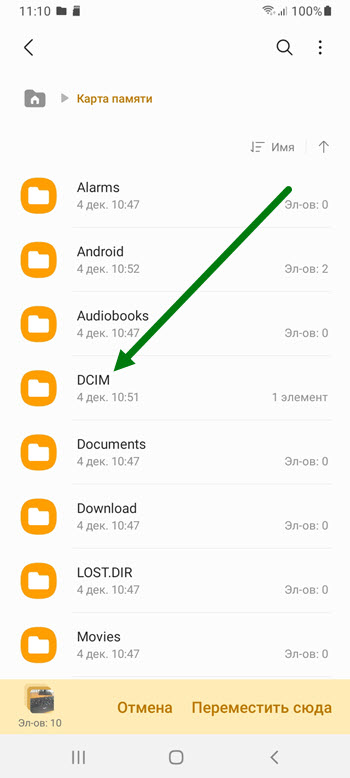
12. Заходим в папку «Camera». 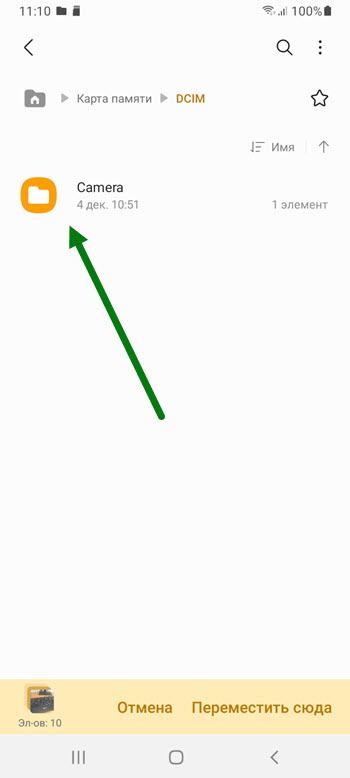
13. Вот мы и на месте, жмём «Переместить сюда». 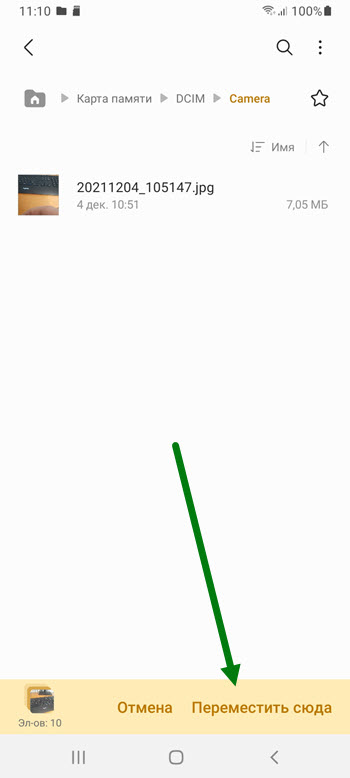
Что ещё можно переместить?
Если памяти по прежнему не хватает, на sd карту, можно скинуть сторонние приложения, как это делается, я рассказал здесь.
Как управлять моими файлами на мобильных устройствах Samsung
На современных мобильных устройствах мы можем собирать, среди прочего, все виды документов, мультимедийных изображений, аудиофайлов. По этой причине необходимо знать, как управлять и контролировать диспетчер документов, который наш смартфон по умолчанию установил среди своих приложений, как в случае с Галереей, повесткой дня и т. Д.
В случае Samsung мобильные телефоны, мы находим инструмент Мои файлы в котором мы можем получать доступ и управлять документами, изображениями, видео, аудио и загрузками в нашем телефоне. Поэтому мы объясним, как вам придется использовать этот элемент, а также другие функции, которые вам необходимо знать, чтобы в полной мере использовать этот инструмент, столь необходимый в текущих терминалах.

Создавать папки в Моих файлах
Когда у нас на мобильных телефонах слишком много информации, будь то мультимедийные или просто текстовые документы, хорошо иметь определенную организацию, чтобы, когда придет время, когда мы будем ее искать, мы не будем искать ее часами. . Таким образом, хороший способ упорядочить файлы — это организовать их по жанру или типу файла. Кроме того, мы можем даже создать дополнительные папки .
И дело в том, что этот менеджер смартфонов Galaxy с Один пользовательский интерфейс позволяет нам видеть все, что хранится на нашем смартфоне, в папках, подпапках или индивидуально из каждого приложения. Этот инструмент Samsung позволит нам создать эти дополнительные следующим образом:
- Откройте экран приложений.
- Войдите в папку Samsung.
- Нажмите на приложение Мои файлы .
- Выберите Внутреннее хранилище.
- Оказавшись здесь, нажмите на три точки в правом верхнем углу и нажмите Создать папку .
Таким образом, мы уже можем создать дополнительный, для которого мы можем выбрать желаемое имя. Затем вам нужно будет нажать на опцию Create. После этого он появится среди всех тех, что есть во внутренней памяти нашей Samsung Galaxy. Кроме того, в зависимости от версии этого программного обеспечения или уровня настройки корейской фирмы, которая у нас есть, внутренняя визуализация будет разной. Под этим мы подразумеваем, что все папки, находящиеся во внутренней памяти, отображаться не будут.
Поэтому, если вы хотите увидеть все, что вы создавали и хранили в этом инструменте, вам нужно будет внести простое изменение. Только как только вы войдете в этот менеджер, вам придется изменить фильтр с Essentials на All в приложении. Для этого вам нужно будет выполнить следующие шаги: Откройте Мои файлы> Внутренняя память> Фильтр от Essentials до All .
Измените домашний экран и активируйте корзину
Для тех, кто не знает, мы можем определенным образом изменить этот инструмент, который интегрирован во все Устройства Samsung Galaxy с One UI . Другими словами, у нас будет возможность настроить домашний экран, который мы видим один раз в «Моих файлах», по своему вкусу, чтобы он полностью соответствовал предпочтениям каждого пользователя, независимо от того, используется он или нет. Поэтому, если вы хотите настроить его по-своему, вы можете сделать это, выполнив следующие шаги:
- Перейдите в папку Samsung> Мои файлы.
- Внутри нажмите на три точки, которые появляются в правом верхнем углу.
- Выберите «Настройки».
- Нажмите на опцию, чтобы Изменить начало Моих файлов .
- Затем отключите переключатели различных опций, которые вы больше не хотите видеть на домашней панели этого менеджера вашего Samsung.
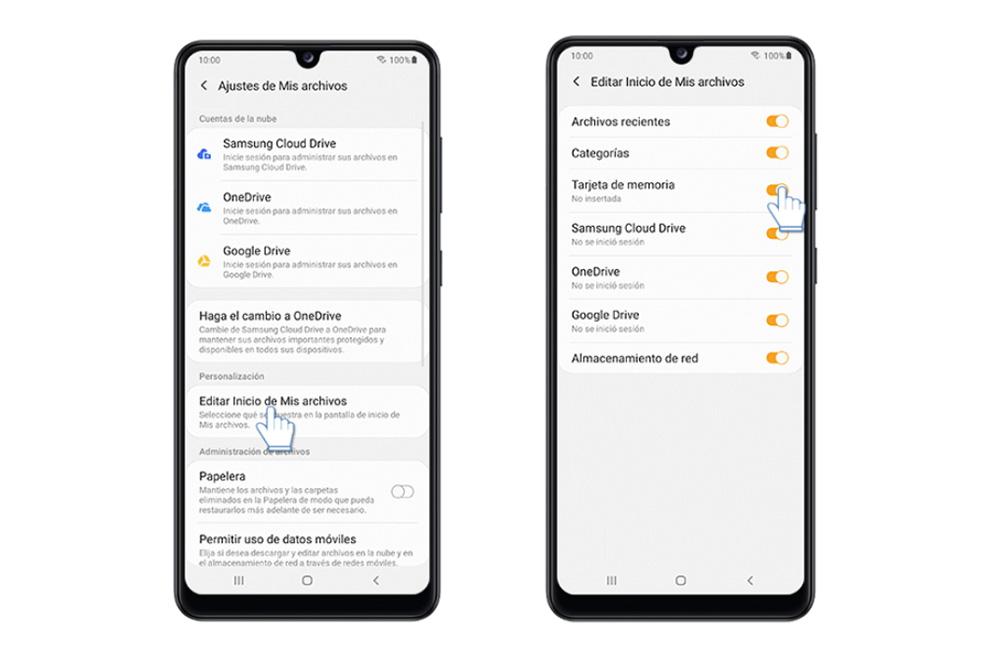
- Недавние файлы.
- Категории.
- Карта памяти.
- Облачный каталог Samsung.
- Один диск.
- Google Drive.
- Сетевое хранилище.
Мы даже можем иметь мусорная корзина с которой у нас снова будет возможность восстановить те документы, которые мы удалили. Но это не будет неограниченное время, у нас будет только 15 дней маржи, чтобы мы могли восстановить все, что мы решили стереть. Однако, чтобы иметь такую возможность, мы должны активировать ее, для этого нам нужно будет выполнить следующие шаги:
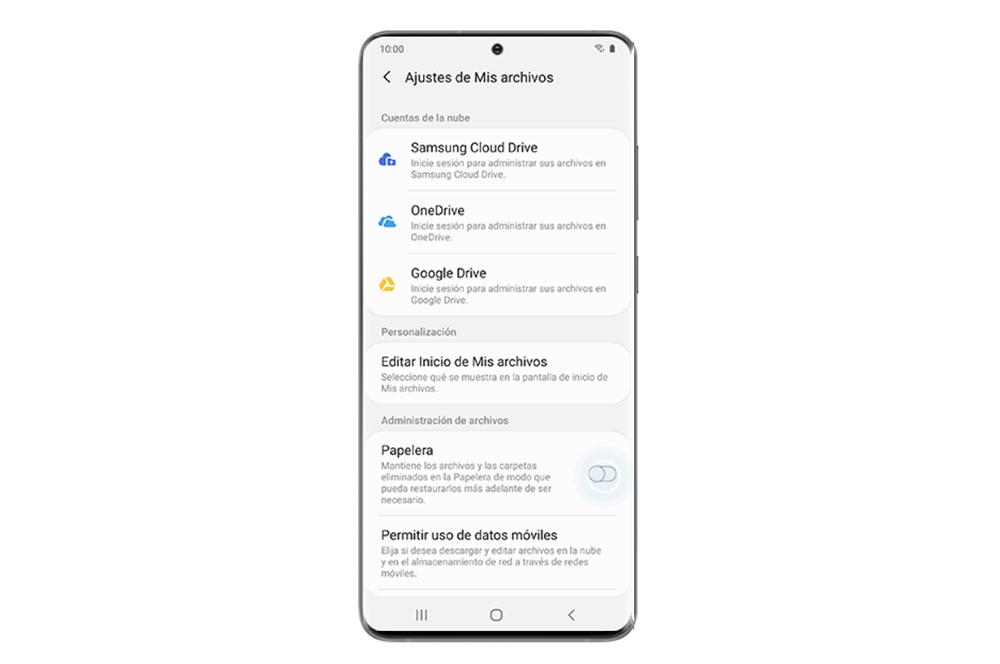
- Доступ к моим файлам.
- Нажмите на три точки в правом верхнем углу и выберите «Корзина».
- Нажмите на переключатель «Корзина», чтобы активировать службу.
С этого момента документы и папки, которые мы удалили, будут храниться в этой корзине, поэтому мы можем восстановить их позже, если захотим. Для этого нам нужно будет повторно ввести его, отметить все те элементы, которые вам нужны, и нажать «Восстановить». Как только это будет сделано, мы вернем их на исходное место.
Создавайте быстрые ярлыки для ваших любимых папок
У нас не только будет возможность создавать дополнительные папки к тем, которые уже есть в этот инструмент Galaxy , но мы также сможем создавать для них ярлыки либо в самом приложении, либо на главном экране нашего мобильного устройства. Таким образом, мы сможем избежать нескольких шагов для доступа к некоторым функциям или информации, к которым мы часто обращаемся.

Первое, что мы должны помнить, это то, что это всегда будет быстрый ярлык, который, когда придет время, мы сможем легко устранить. И все это, не доставляя нам особых хлопот. Следовательно, чтобы создать этот быстрый доступ, мы должны сдвинуть вверх, чтобы войти в панель приложений и введите мои файлы . Когда мы находимся внутри, нам нужно будет выбрать внутреннее хранилище или внешнюю карту памяти.
Затем выберите папку, которую мы хотим создать быстрый ярлык . Все будет зависеть от ваших потребностей, но у вас будут разные варианты, такие как загрузки, снимки экрана или собственная папка DCIM камеры. И после того, как вы выбрали ярлык, вам нужно будет щелкнуть папку, в которой мы хотим создать ярлык на главном экране.
Чтобы завершить это действие, нам нужно будет щелкнуть по трем точкам в верхней правой части и выбрать опцию «Добавить ярлык». После этого мы должны выбрать место, которое мы хотим предоставить папке, поэтому в этом случае мы выбираем Начальный экран. Наконец, мы увидим ярлык, созданный на домашней панели нашего мобильного устройства. Таким образом, у нас уже будет прямой доступ, который мы можем перетащить в желаемое место, как и любой другой значок.
Видеосервис от Яндекса хранит в себе огромное количество видео, собранных с разных хостингом. Бывает, что человек найдет полезный ролик, который захочет скачать видео с Яндекса на телефон, чтобы не потерять. Но появляется вопрос – как его скачать и какие программы или сайты онлайн лучше использовать?
На данный момент известны несколько способов – сервис в интернете SaveForm и его расширение для браузера Mozilla Firefox со специальным включенным расширением. Мы рекомендуем использовать специальное приложение KeepVid. Видео по его настройке и установке в конце статьи.
Но даже несмотря на это, не каждое видео можно будет скачать. Связано это с тем, что у каждого видео есть автор, который обладает правами на него. Он имеет право вставлять скрипты, которые запрещают копирование любых файлов, принадлежащих автору.
На заметку! На просторах интернета можно найти множество программ, с помощью которых можно скачать любое видео. К сожалению, это вредоносное ПО, которое наполнит ваше устройство рекламой, заразит вирусом, или вовсе приведет к тому, что смартфон перестанет полноценно работать. Относитесь с осторожностью и скачивайте проверенные плагины и программы из официальных источников.
Первый способ: расширение Savefrom для Mozilla Firefox
Нужно установить браузер из магазина Play Market на ОС Android, или в App Store, если у вас IOS. Теперь нужно перейти в раздел с дополнениями в браузере. Для этого надо нажать на три точки в правом верхнем углу, далее «Инструменты», потом «Дополнения».
- Откроется большой список, но нас интересует лишь одно, пишем в поиске по дополнениям – Savefrom, устанавливаем.

- Теперь можно открыть любое понравившееся видео, и в большинстве случаев будет возможность скачать его на свое устройство.

Сначала выбираем качество, потом нажимаем на кнопку загрузки
В большинстве случаев на странице «Яндекс.Видео» располагаются ролики из других сайтов. Наиболее часто встречается сервис Ютуба, поскольку он самый популярный. Если у вас не высветилась стрелка для загрузки – кликните на кнопку как на примере ниже «YouTube». После этого видеозапись откроется на новой странице, где появится возможность загрузки.

Откройте нужное видео на YouTube
Веб-сервис SaveFrom – второй метод
Чтобы воспользоваться данным способом, не нужно устанавливать дополнительные расширения для браузера. Можно использовать сам сайт, который поможет скачать видео. Как это сделать?
- Сначала открываем понравившееся видео, зажимаем на нем пальцем и нажимаем на «Копировать URL видео».
- Теперь заходим на сайт ru.savefrom.net.
- Вставляем в форму поиска то, что скопировали.

Вставляем ссылку на видео в форму на главной странице сайта СейвФорм
- Активируем поиск, и вот уже перед нами появляется нужное видео.
- Остается лишь выбрать качество для скачивания и загрузить его на телефон.

Выбираем качество и формат видео, затем нажимаем кнопку «Скачать»
Скачиваем видео Яндекса с помощью приложения KeepVid
Если вы пользуетесь загрузкой видео часто – следует установить специальное приложение. Помимо SaveFrom разработано специальная программа для загрузки видео на смартфон. Оно подойдет что бы загружать ролики из YouTube, Facebook, Instagram, Vimeo и других популярных сайтов и площадок в Интернете. Что бы не копаться в PlayMarket мы советуем установить специальное приложение для Android – KeepVid.

Загружаем KeepVid для Andoid с официального сайта
Загрузить его можно на официальном сайте https://keepvid.com/.
В ролике ниже автор познакомит вас с основными функциями и преимуществами программы:
Перед установкой возможно потребуется включить установку из неизвестных источников в настройках смартфона. После загрузки ОБЯЗАТЕЛЬНО ОТКЛЮЧИТЕ эту функцию, что бы не подвергать телефон опасности.
Заключение
Как оказалось, скачать видео из интернета на свой телефон – не сложно. Способов не так много, но они есть и что самое главное – они рабочие. Поэтому, пользуйтесь ими и не скачивайте никаких программ, так как они несут прямую угрозу для ваших девайсов.

